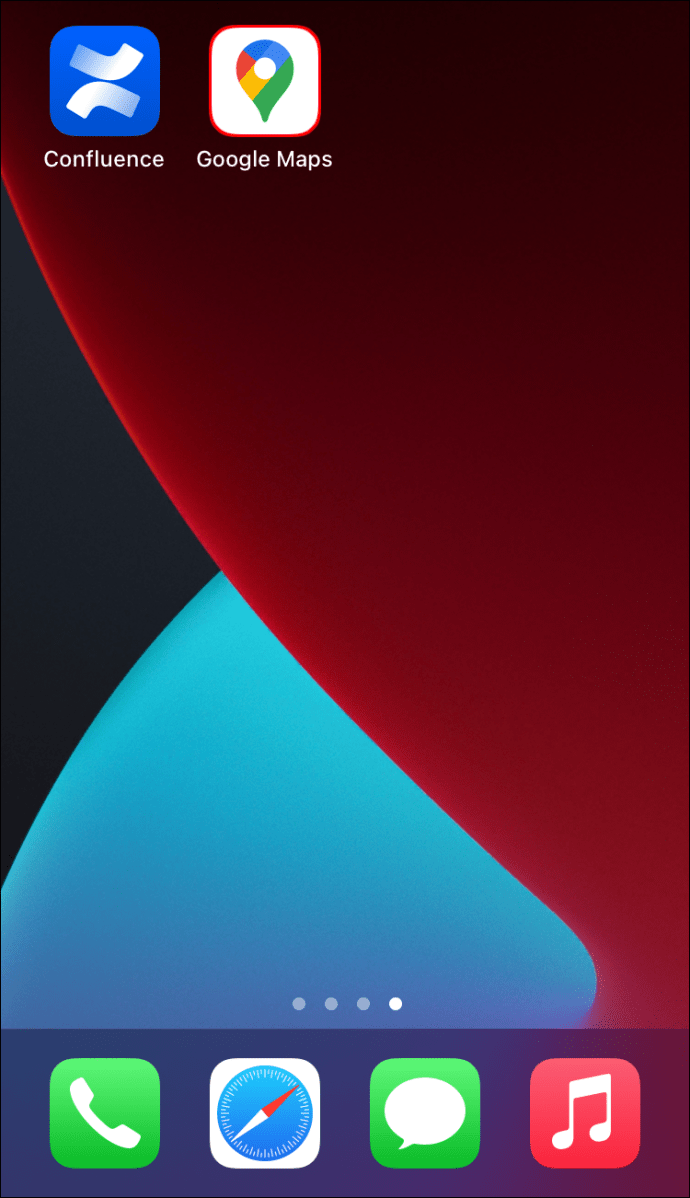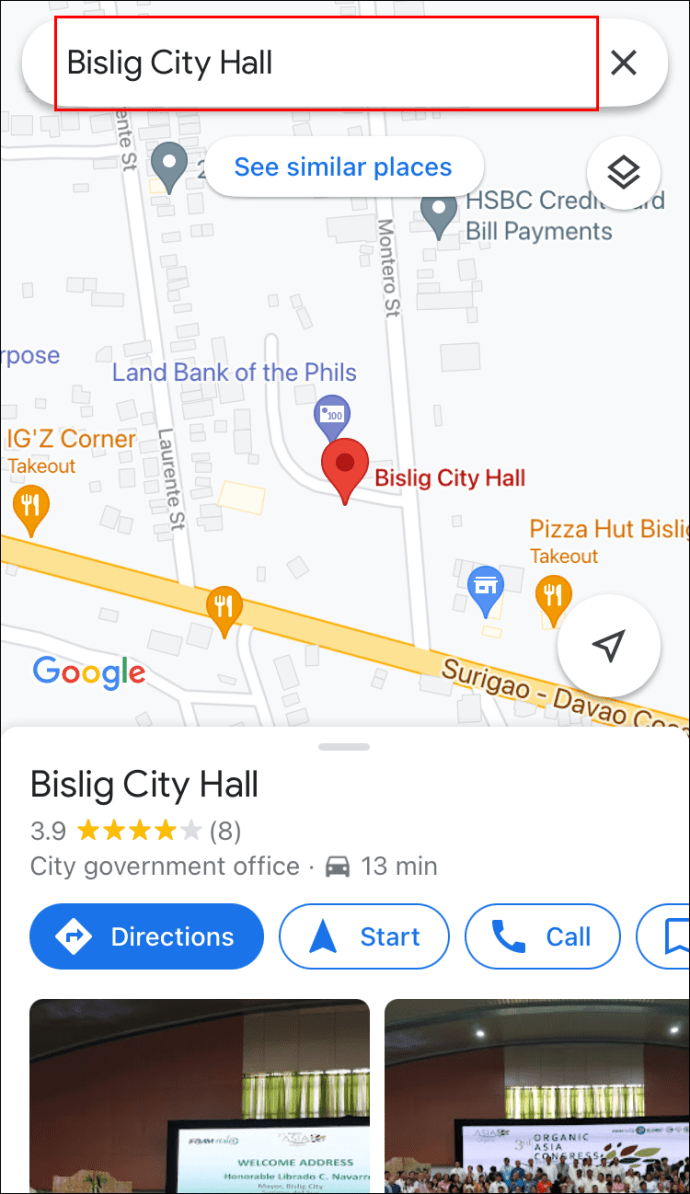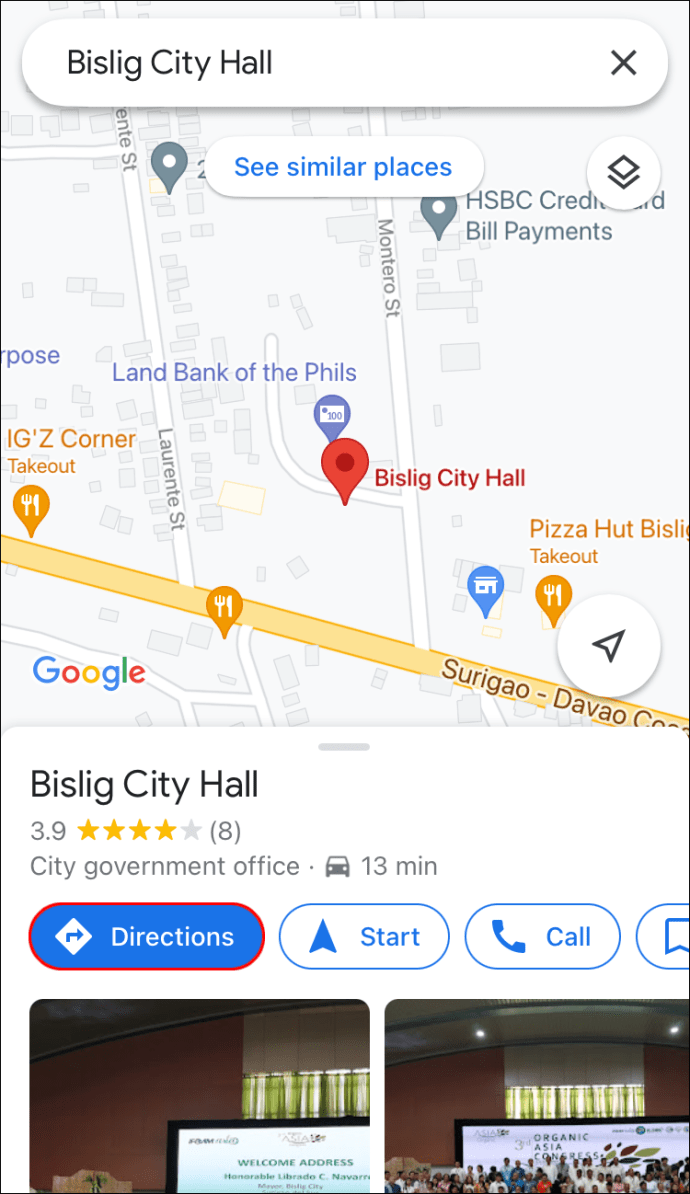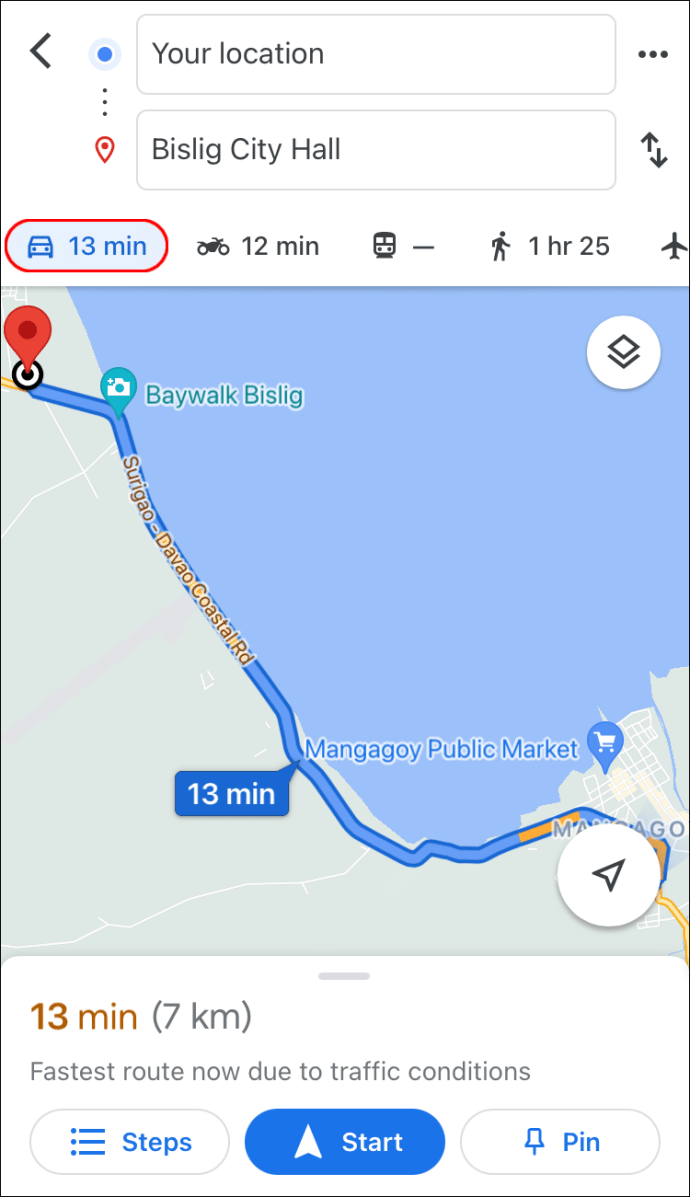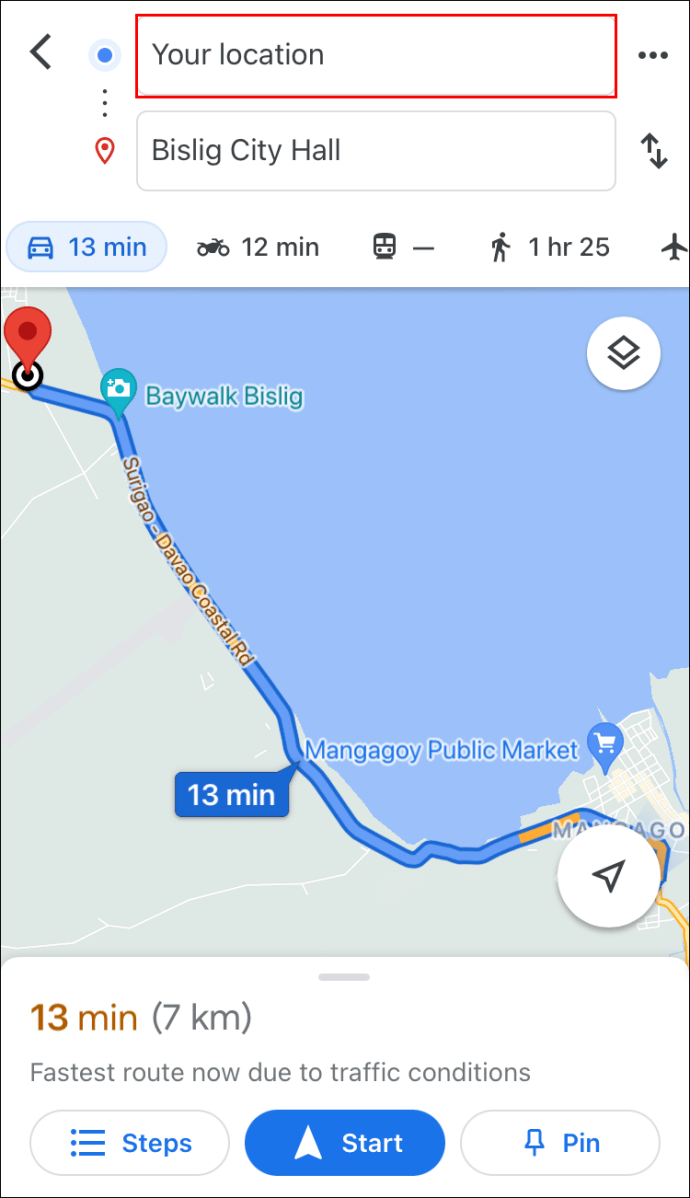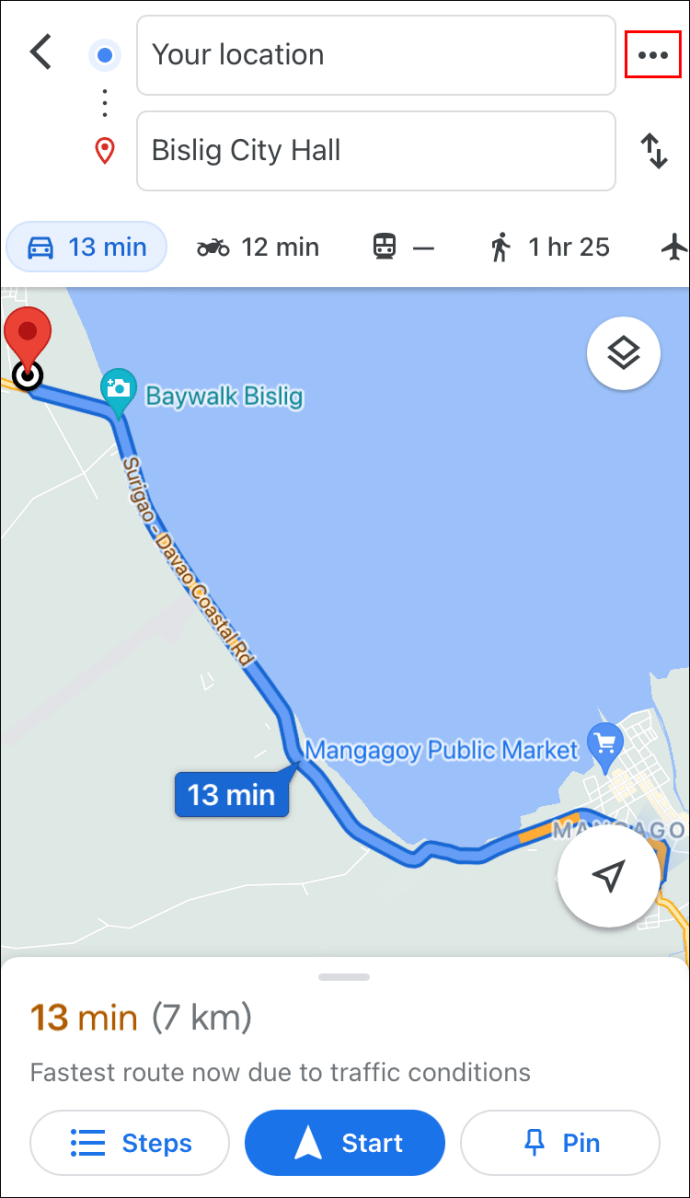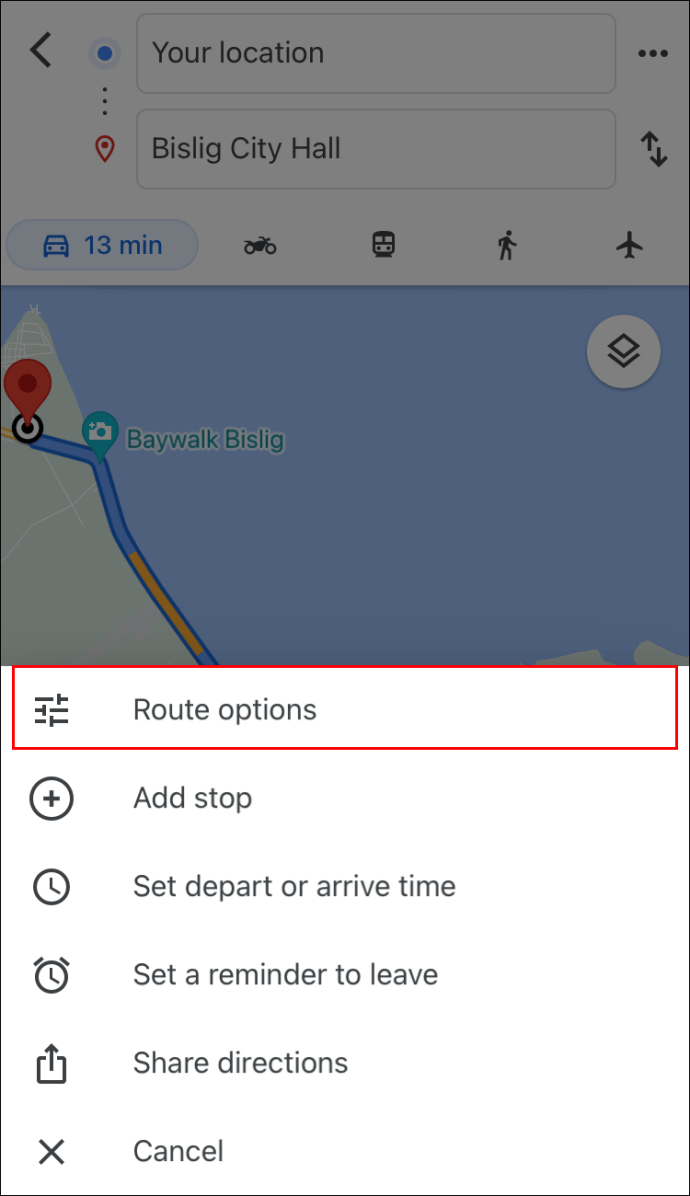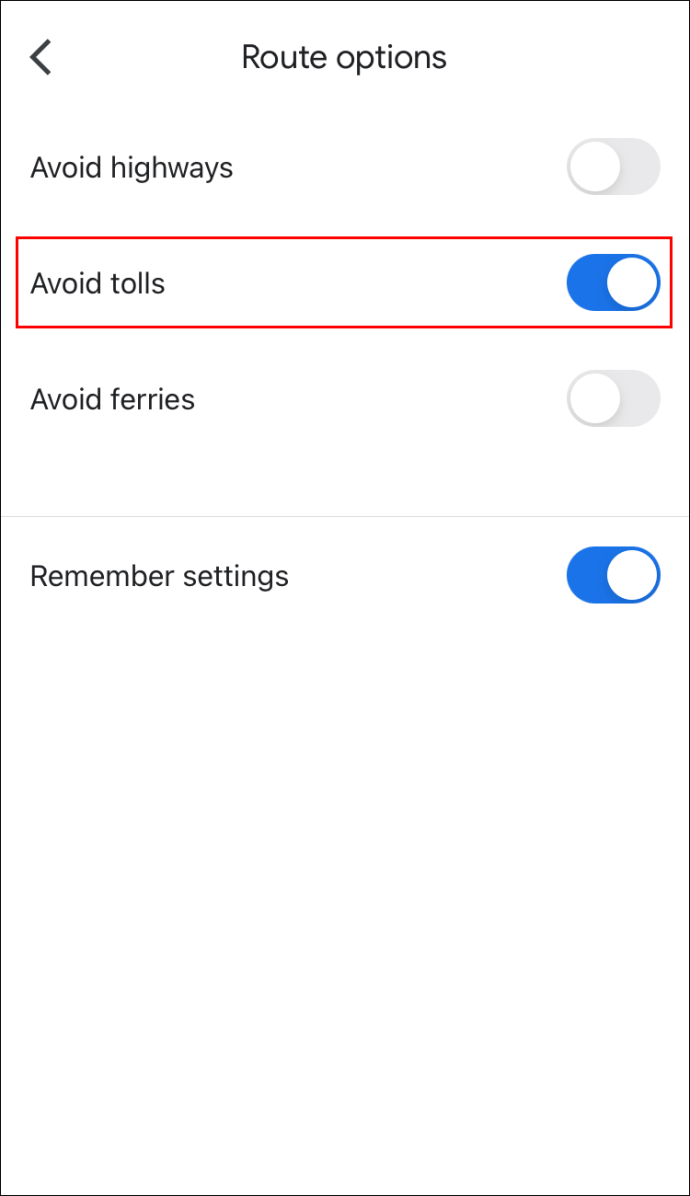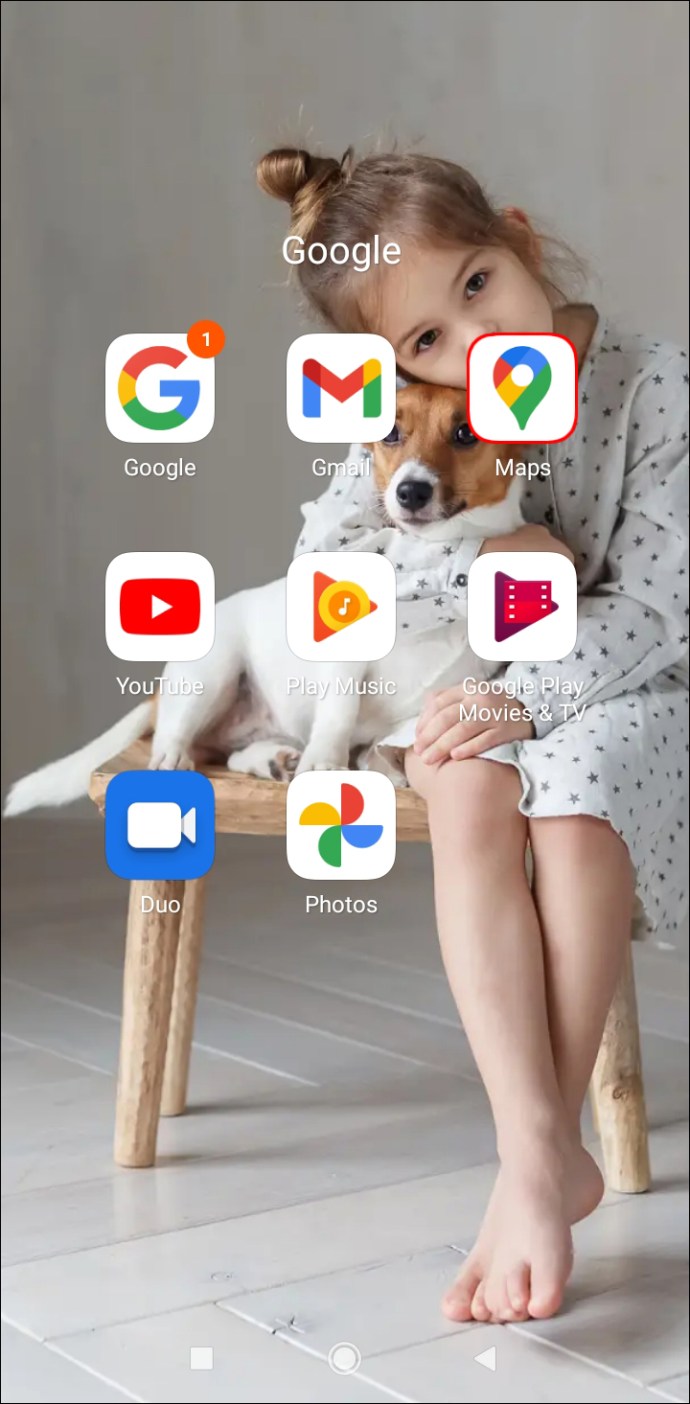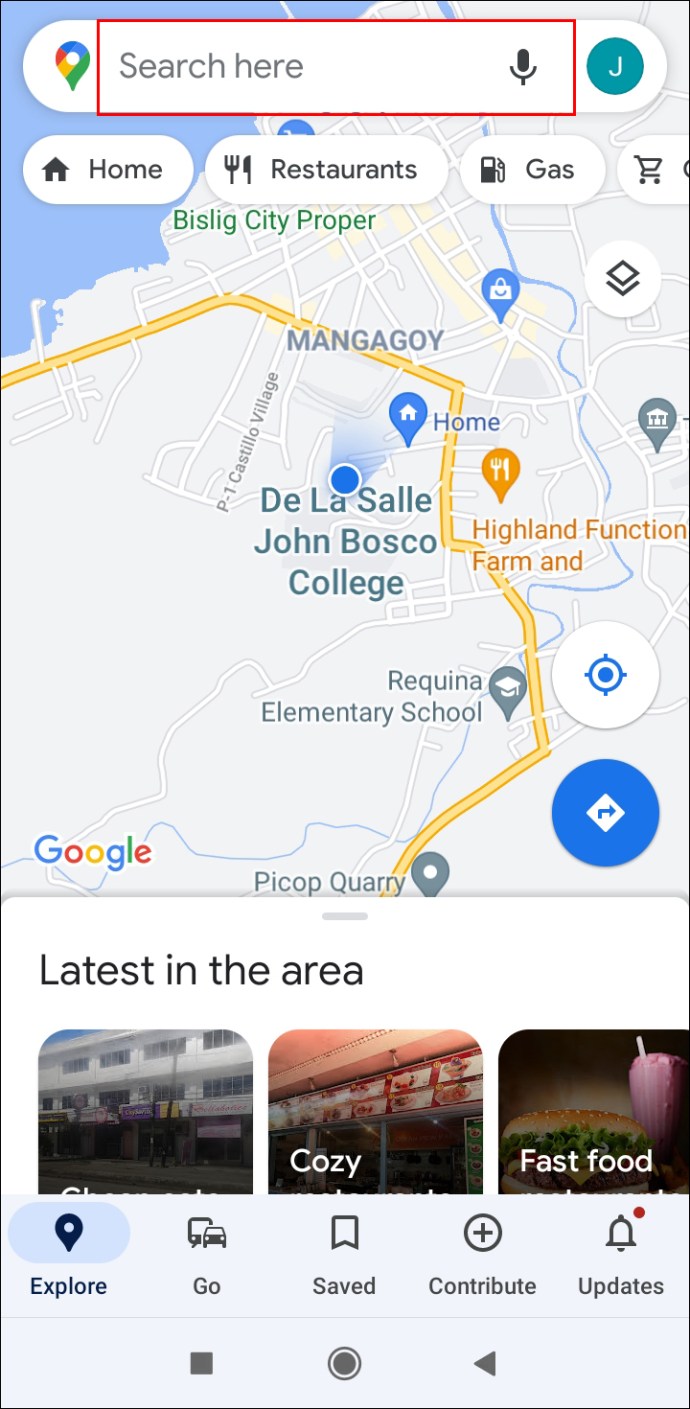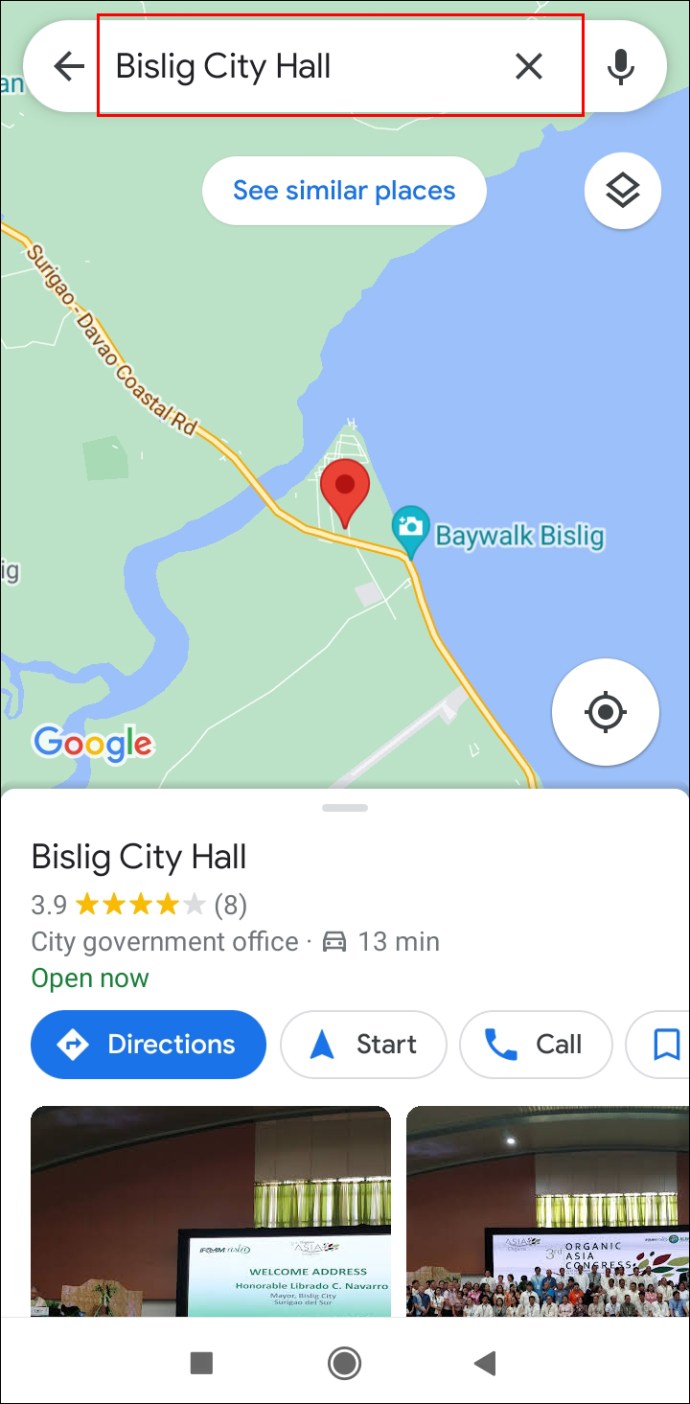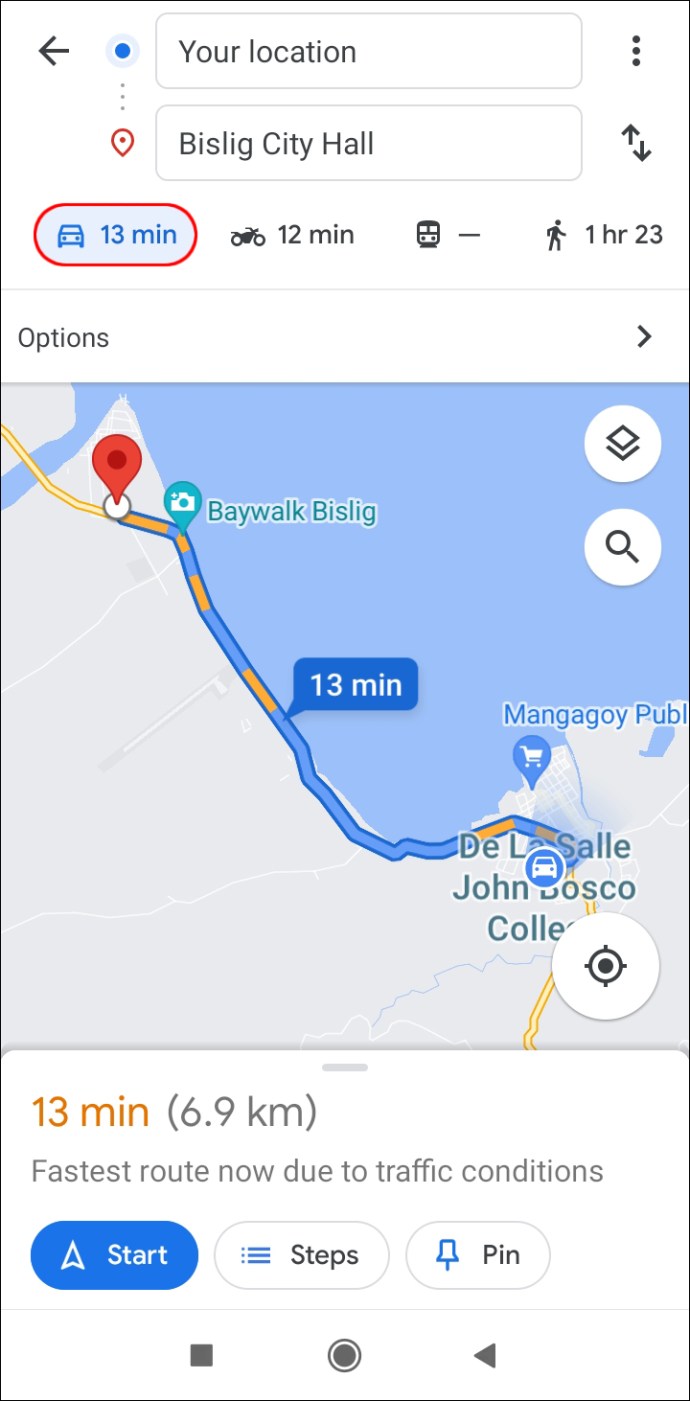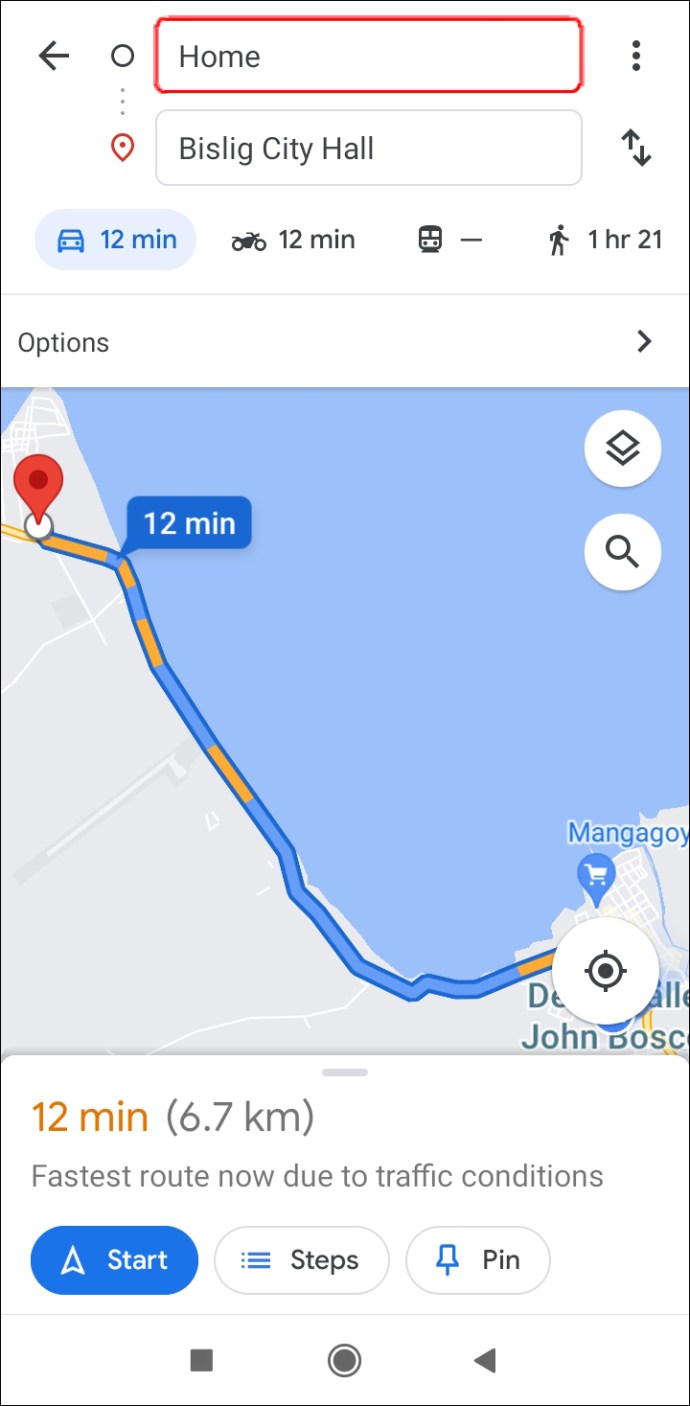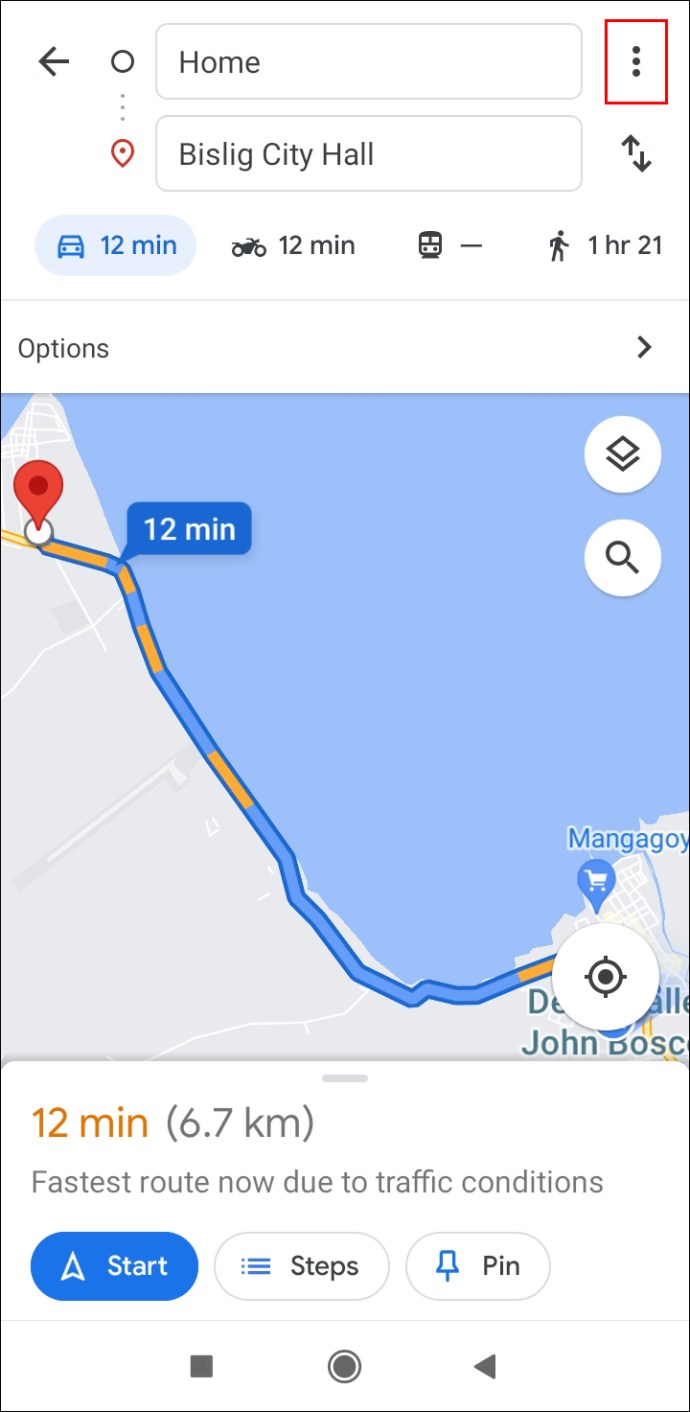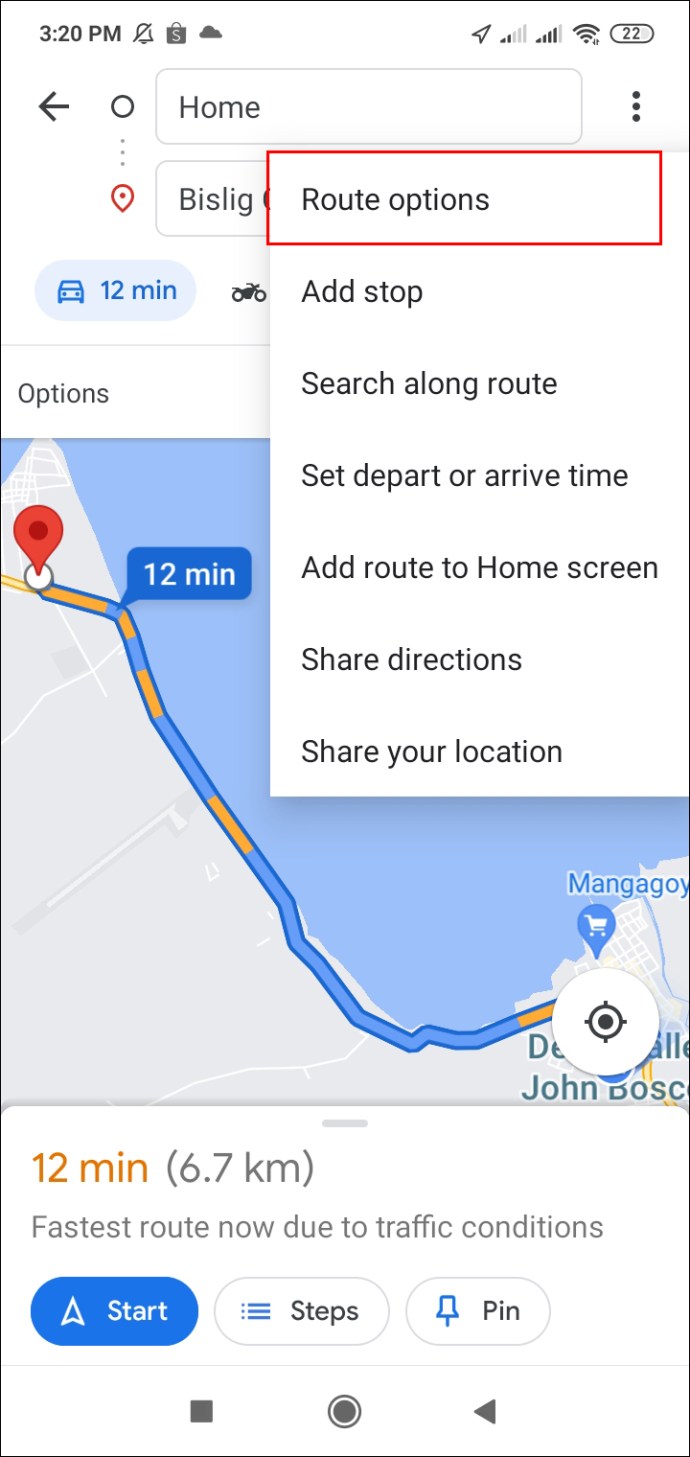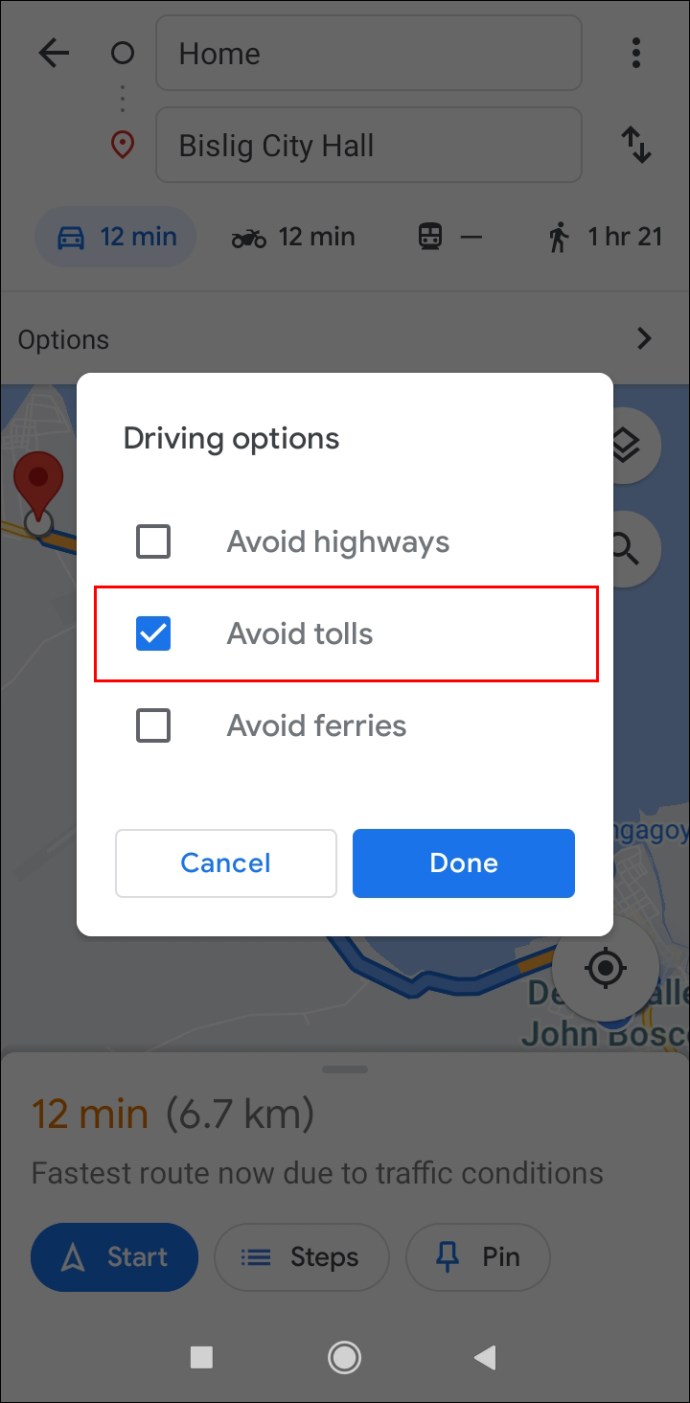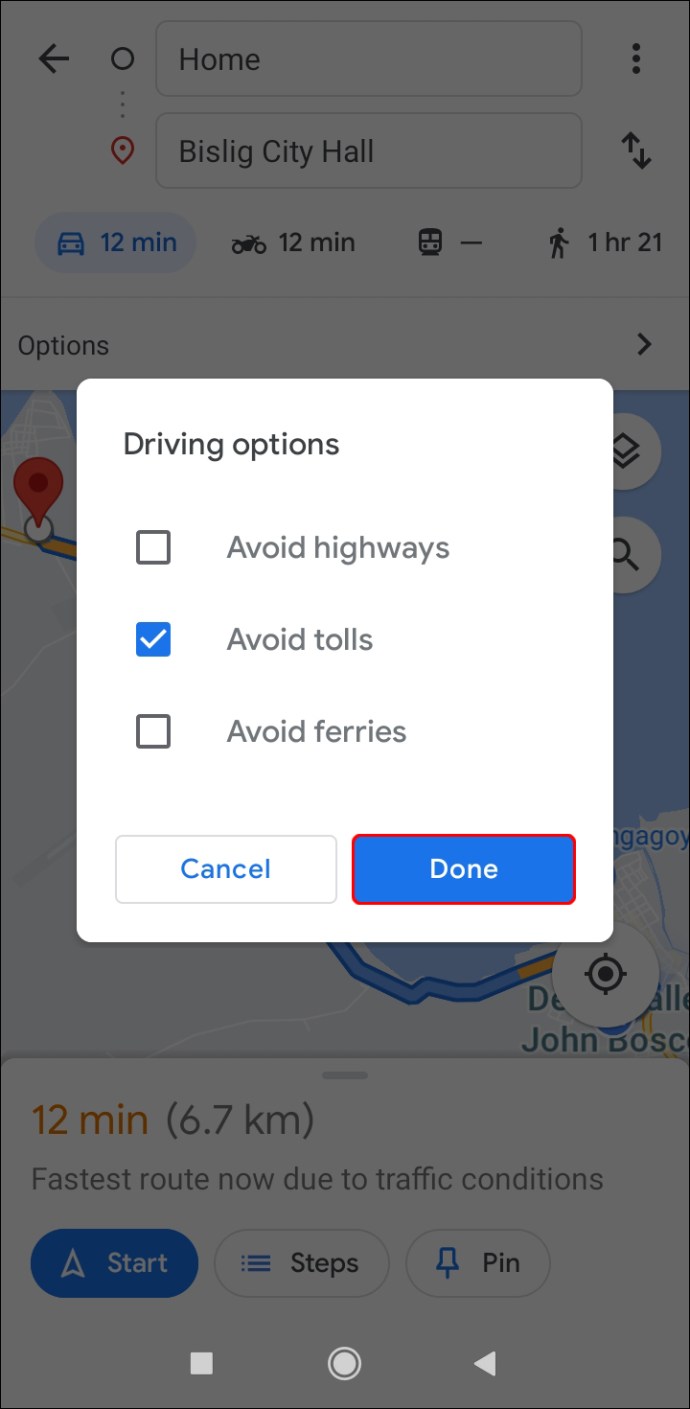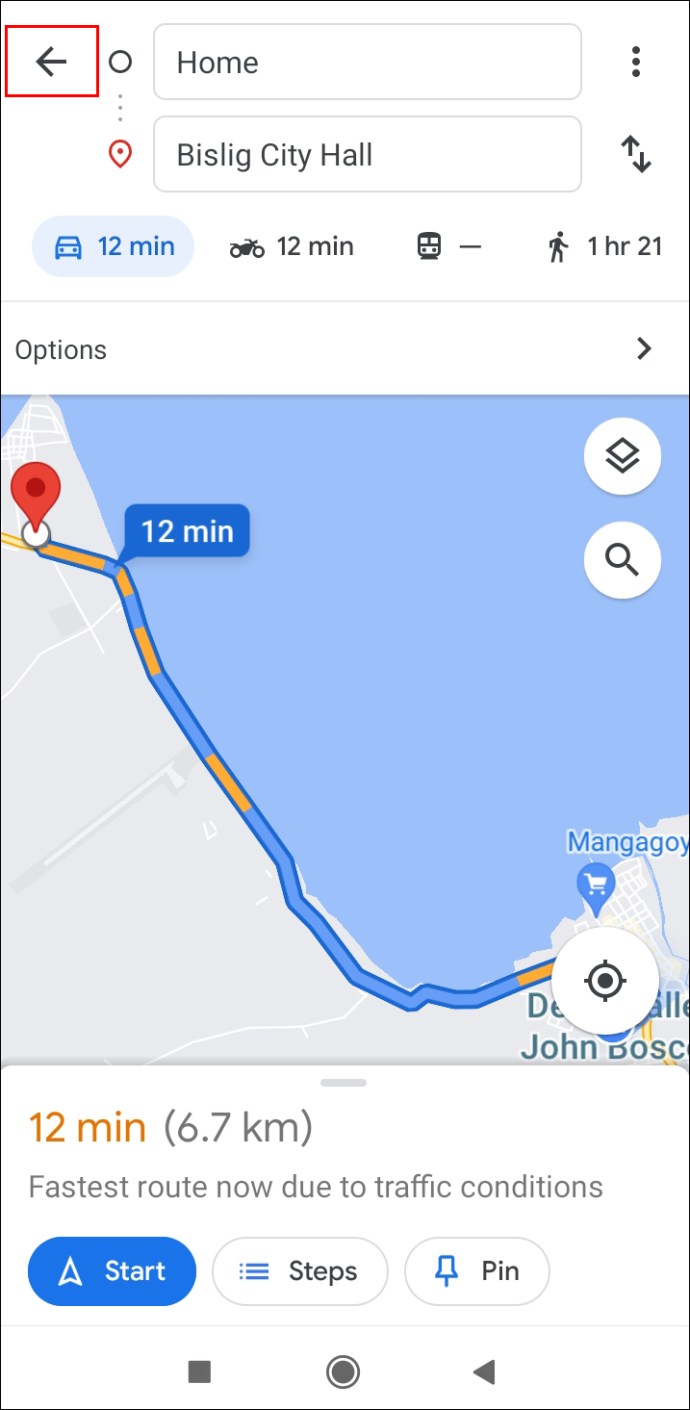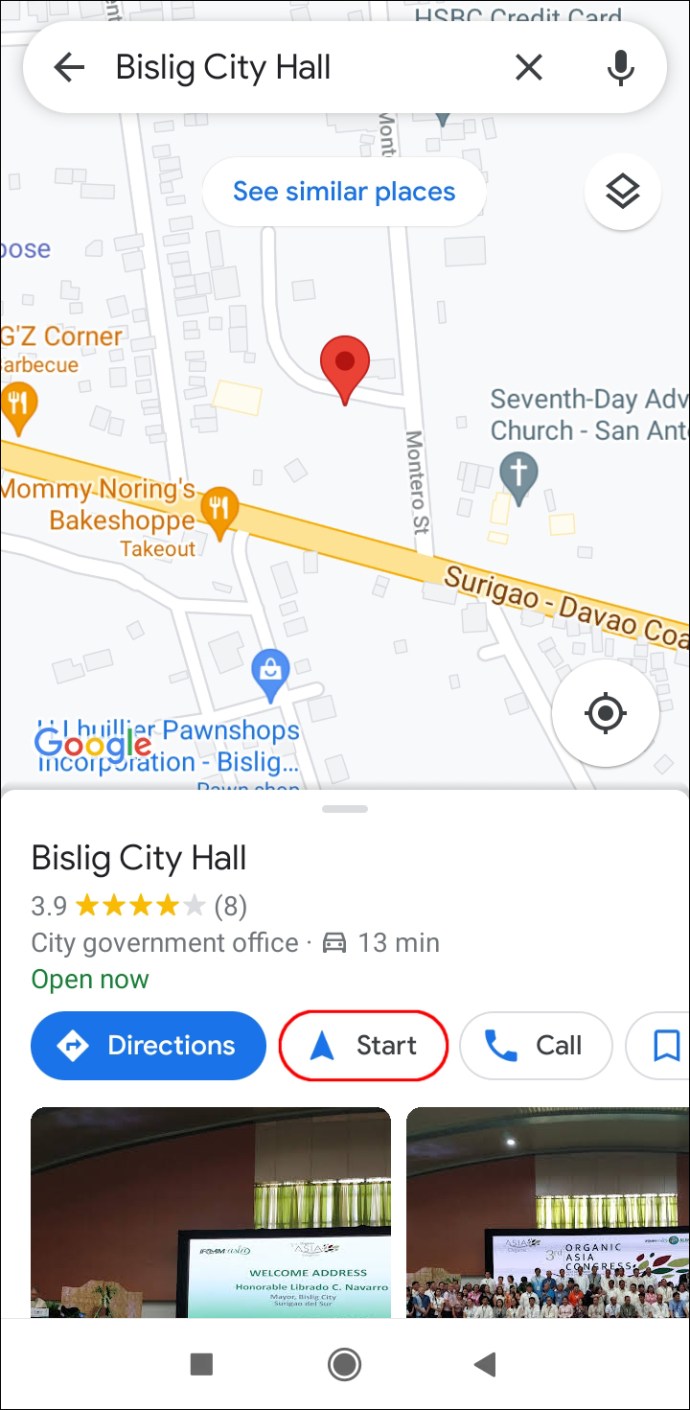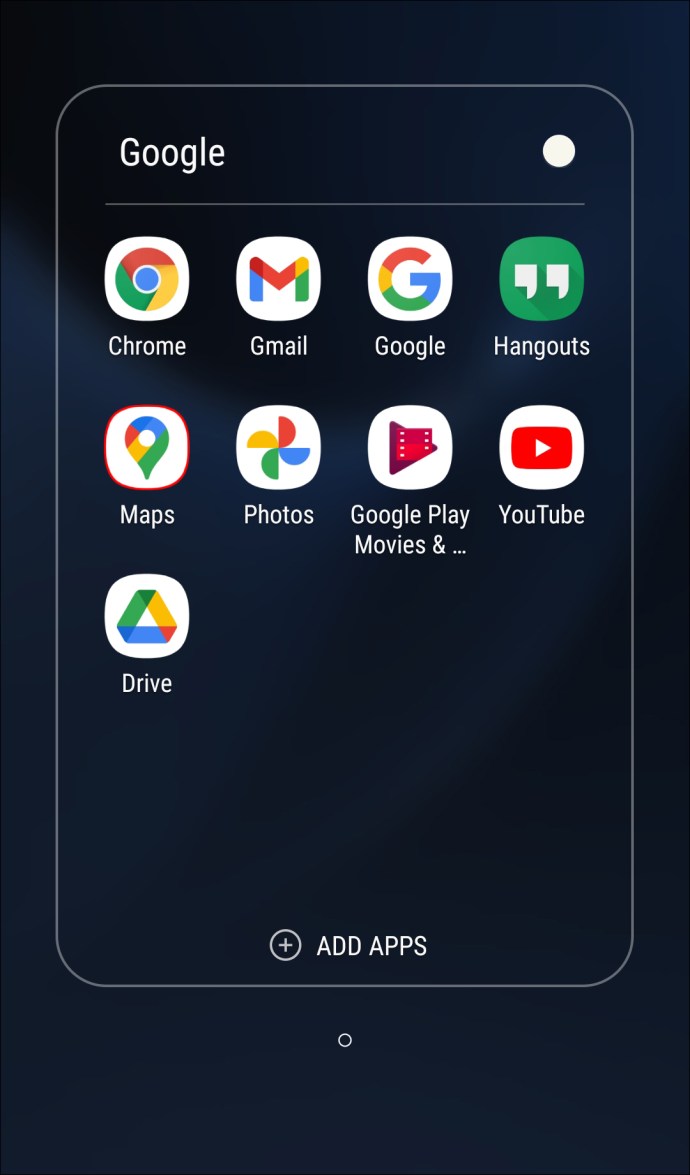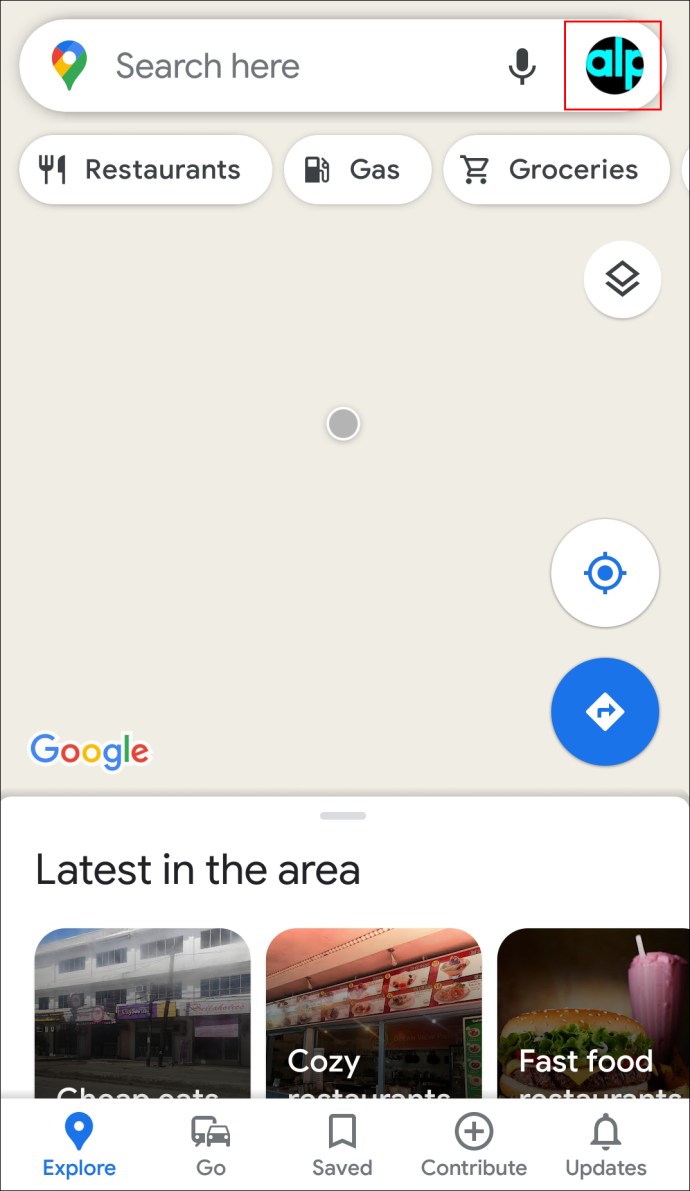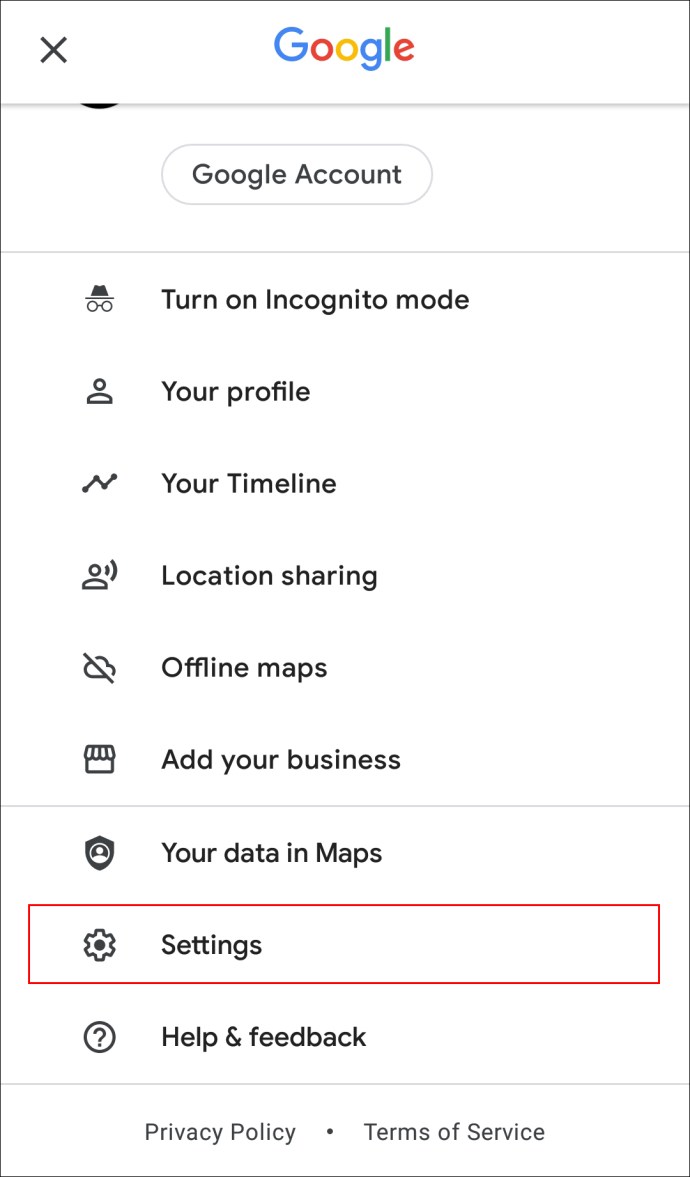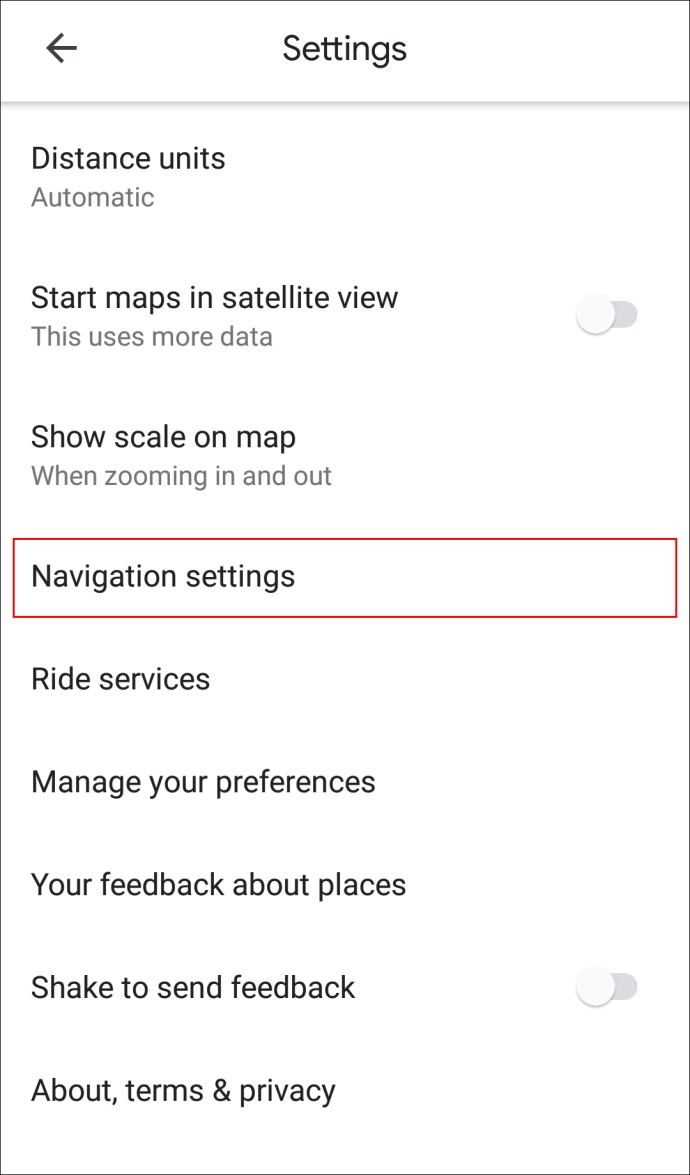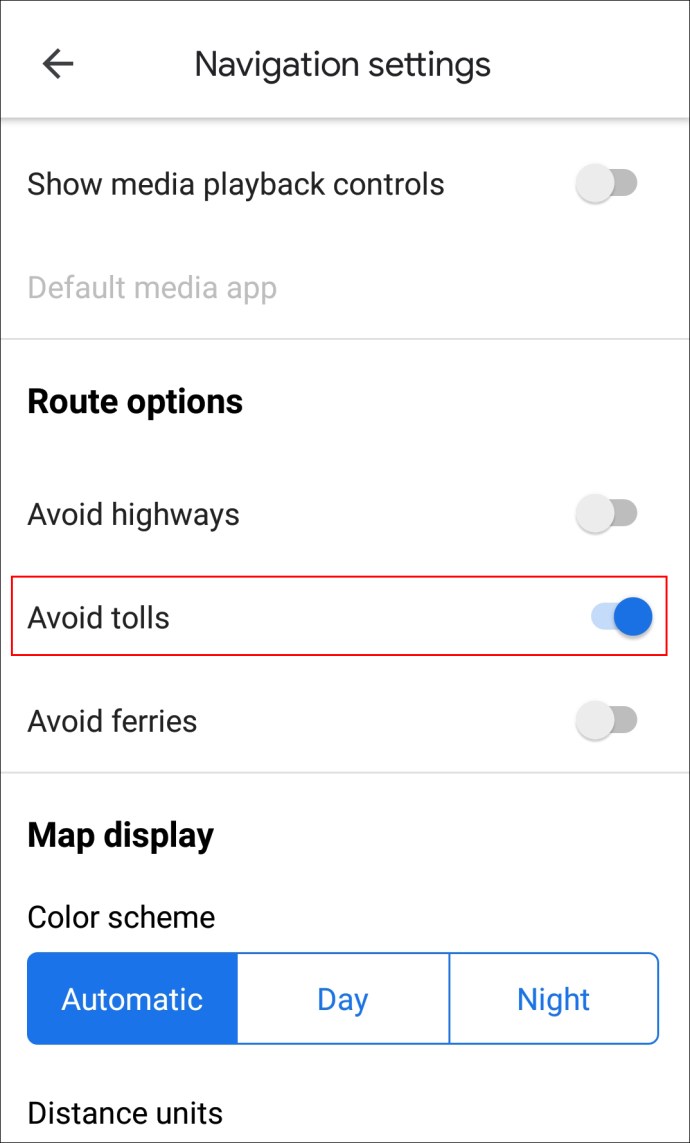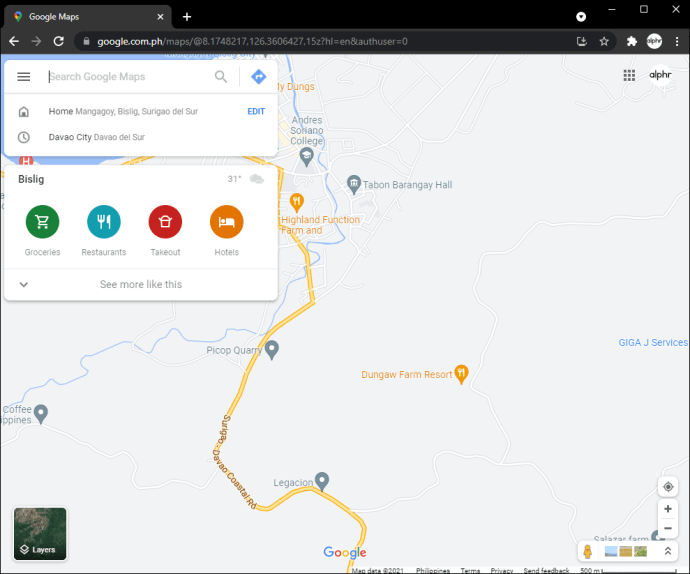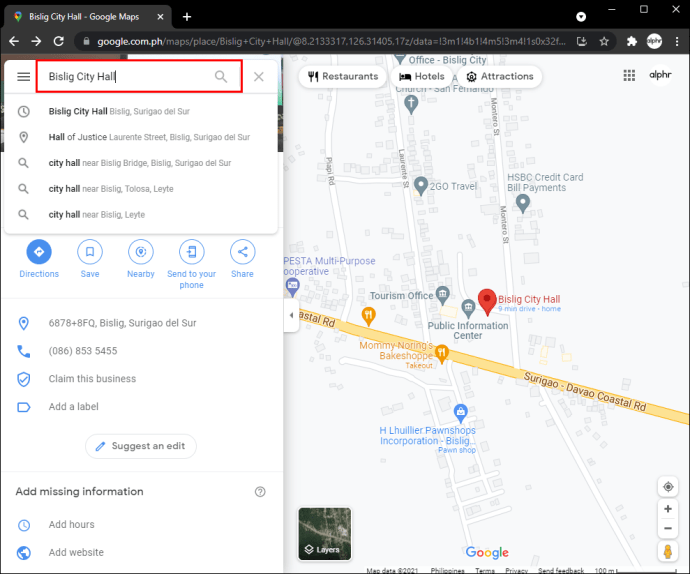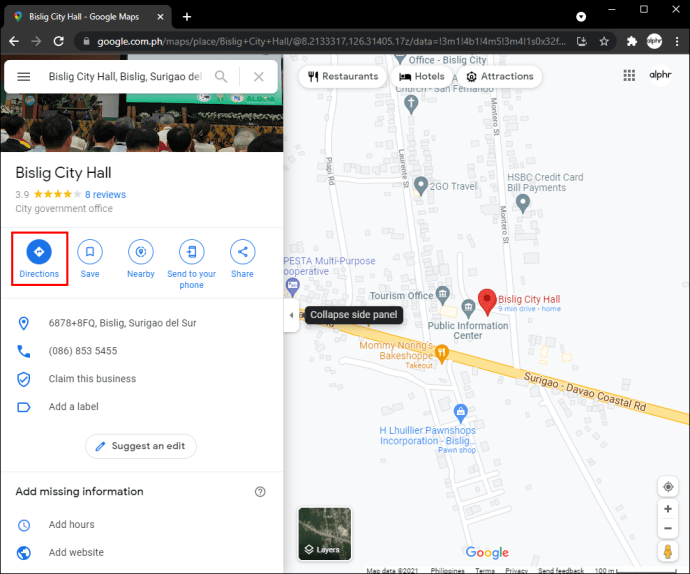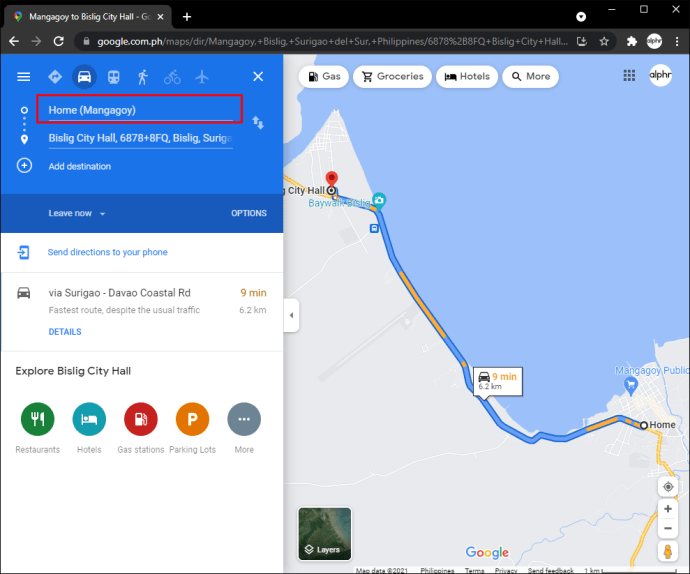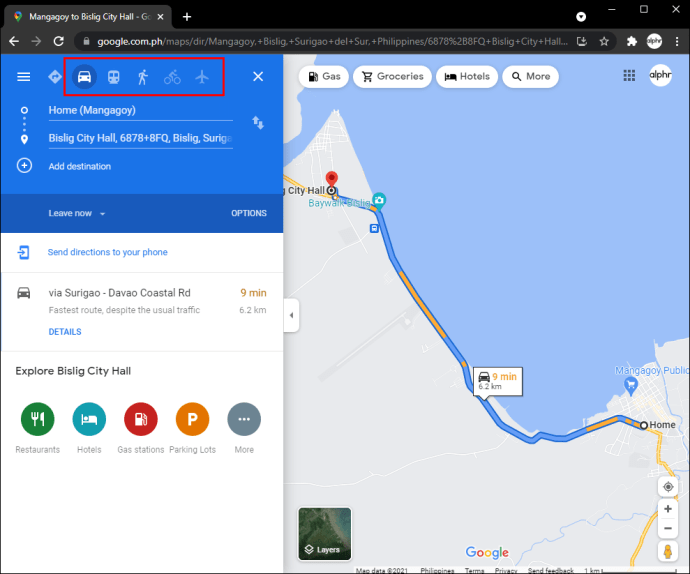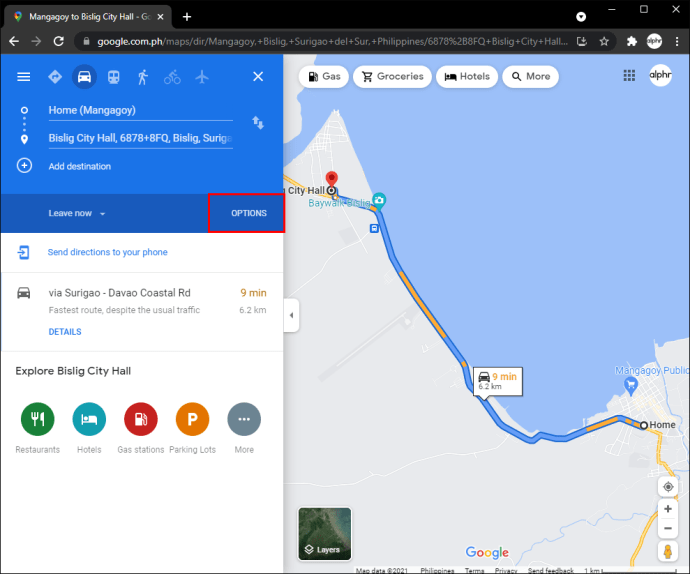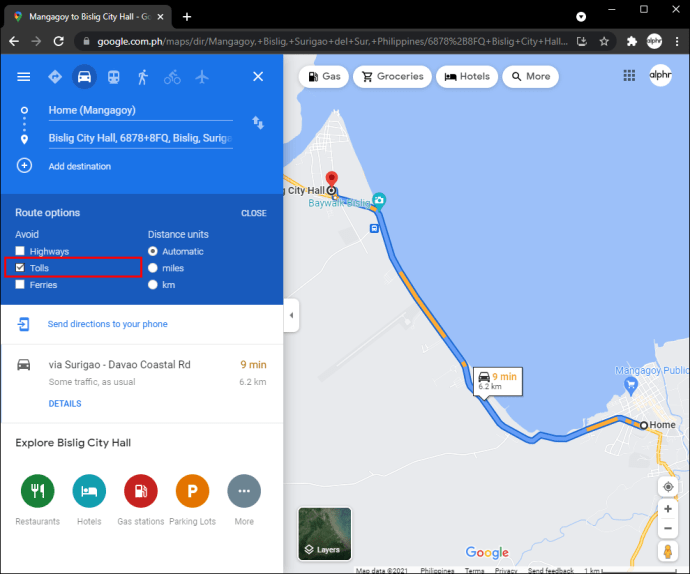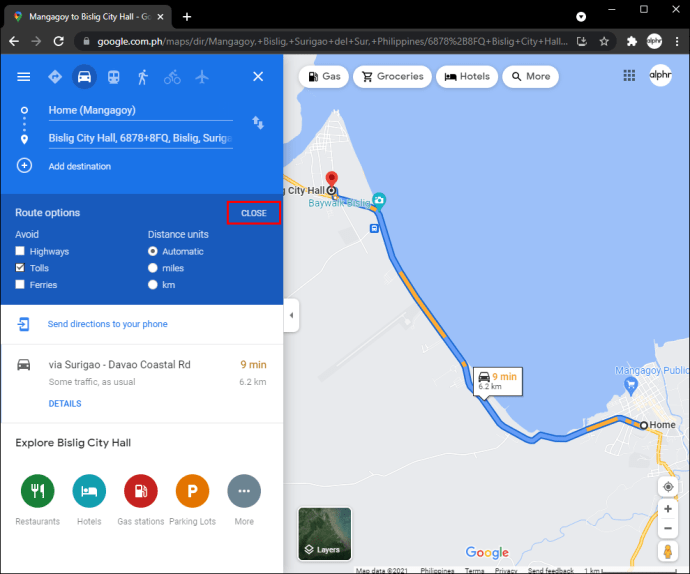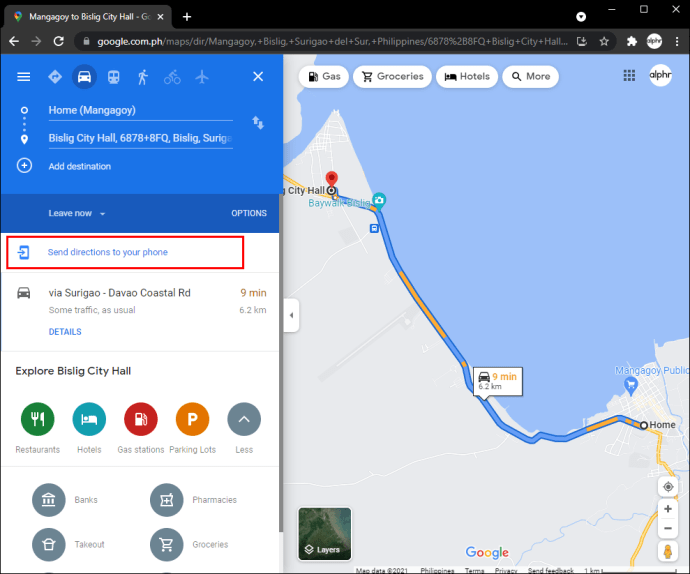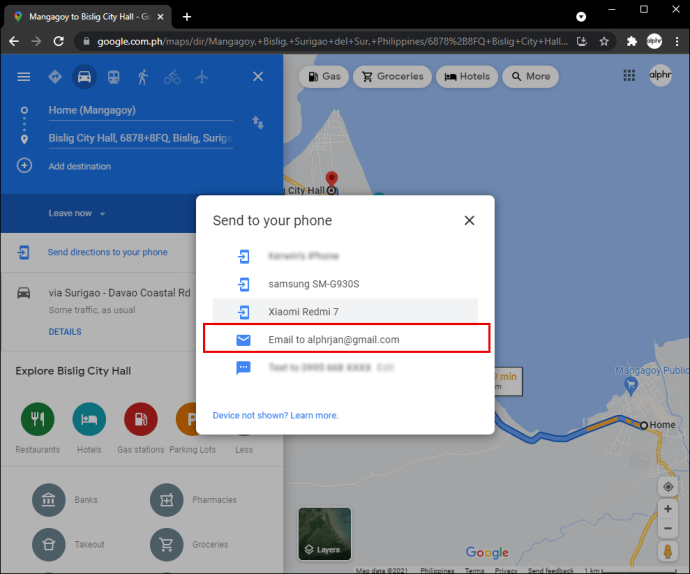Google 지도에서 통행료를 끄는 방법
우리 중 일부에게는 자동차로 여행할 때마다 유료 도로를 피하는 것이 항상 더 바람직합니다. 그리고 가장 빠른 경로를 사용하고 통행료를 피하여 돈과 시간을 절약하고 싶다면 Google 지도가 도움이 될 수 있는 훌륭한 탐색 도구입니다. Google 지도에서 유료 경로를 영구적으로 해제하는 옵션은 없지만 경로를 피하도록 선택할 수 있습니다. 이 작업은 데스크톱과 모바일 앱 모두에서 수행할 수 있으며 몇 분 밖에 걸리지 않습니다.

이 기사에서는 다양한 기기를 사용하여 Google 지도에서 유료 도로를 강조 표시하는 방법을 보여줍니다. 또한 유료 도로가 향후 여정에 나타나지 않도록 하는 과정도 다룰 것입니다.
iPhone에서 Google 지도의 통행료를 끄는 방법
Apple 지도가 iPhone의 기본 탐색 앱이지만 여전히 Google 지도를 설치하고 사용할 수 있습니다. 이 두 앱 모두 여행 중에 유료 도로를 끌 수 있는 옵션을 제공하지만 이 기사에서는 Google 지도에 중점을 둘 것입니다.
Google 지도에서 통행료를 끄는 과정은 데스크톱 앱보다 휴대전화에서 훨씬 쉽습니다. iPhone에서 수행하는 방법은 다음과 같습니다.
- iPhone에서 Google 지도를 엽니다.
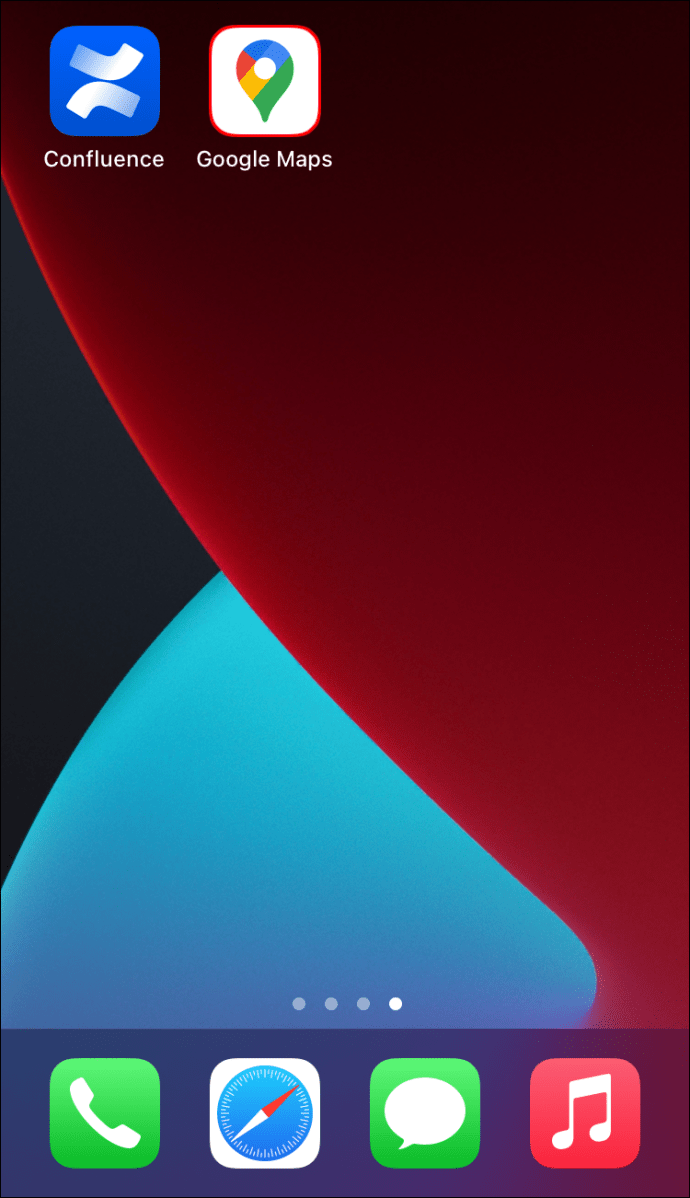
- 화면 상단의 검색창을 누르고 목적지를 입력하세요.
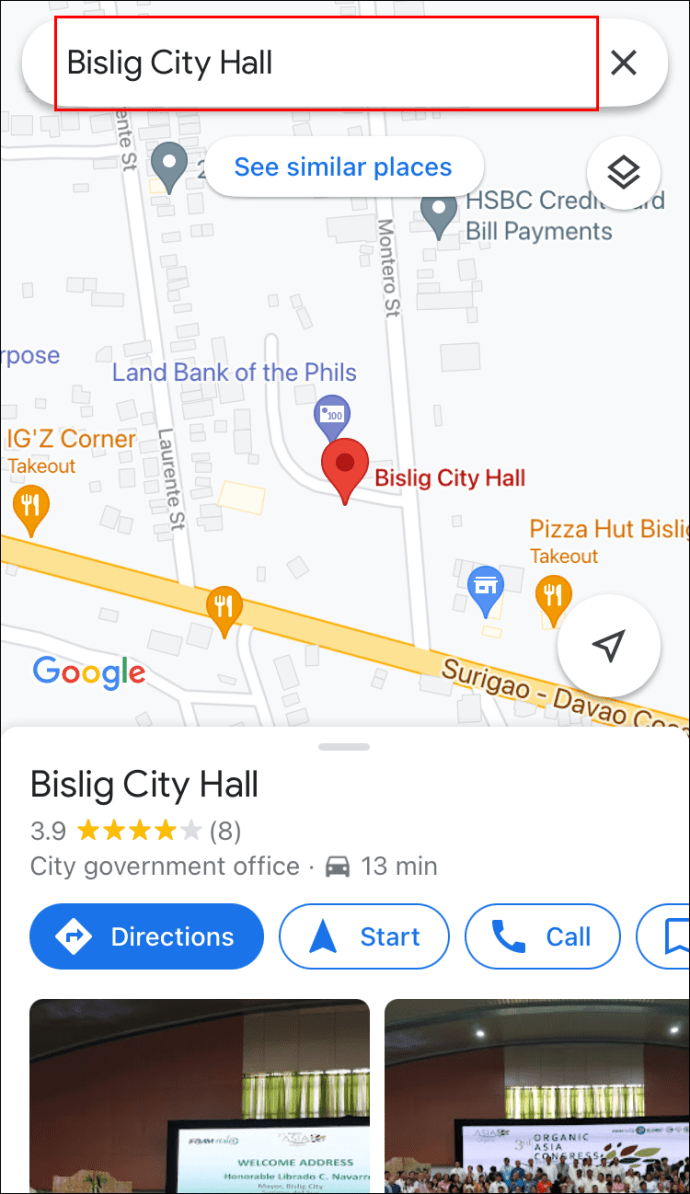
- 화면 왼쪽 하단에 있는 "길찾기" 버튼으로 이동합니다.
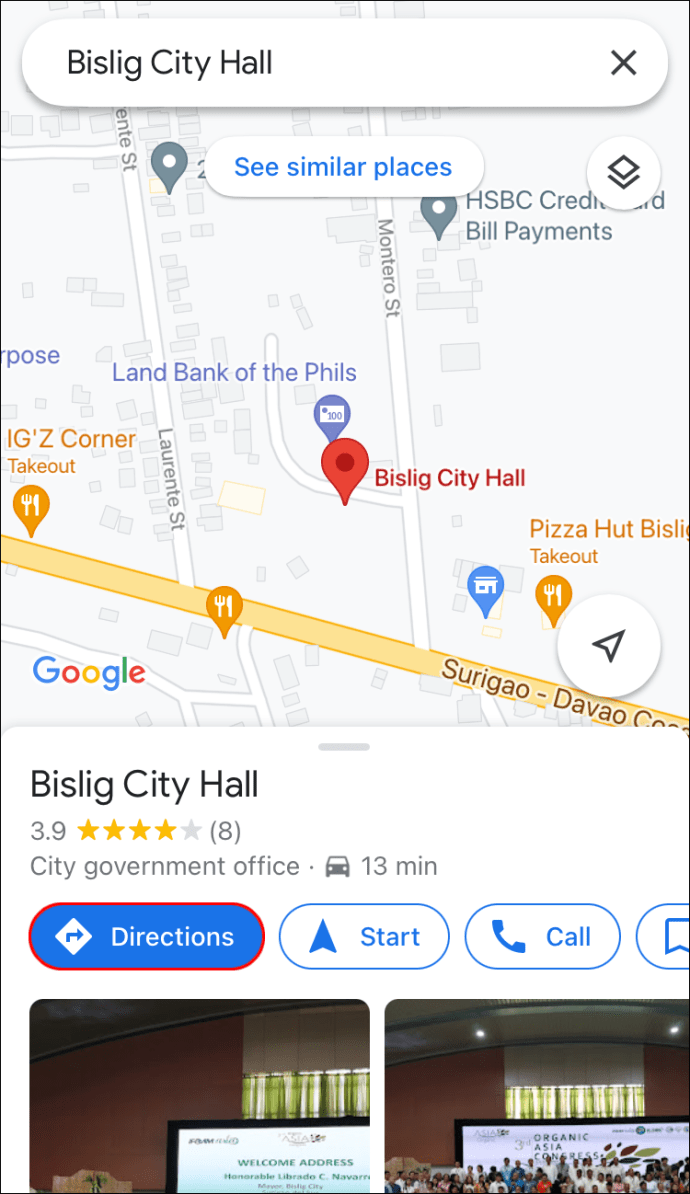
- 교통수단을 선택하세요.
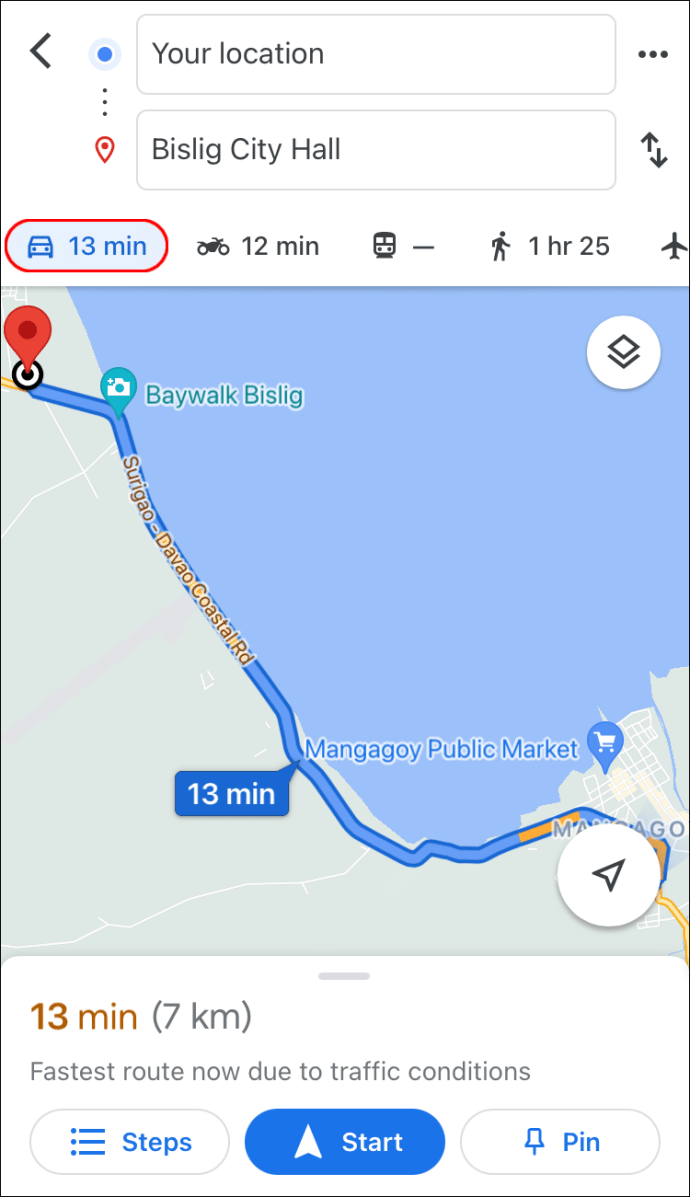
- 현재 위치 또는 여행을 시작할 위치를 선택하십시오.
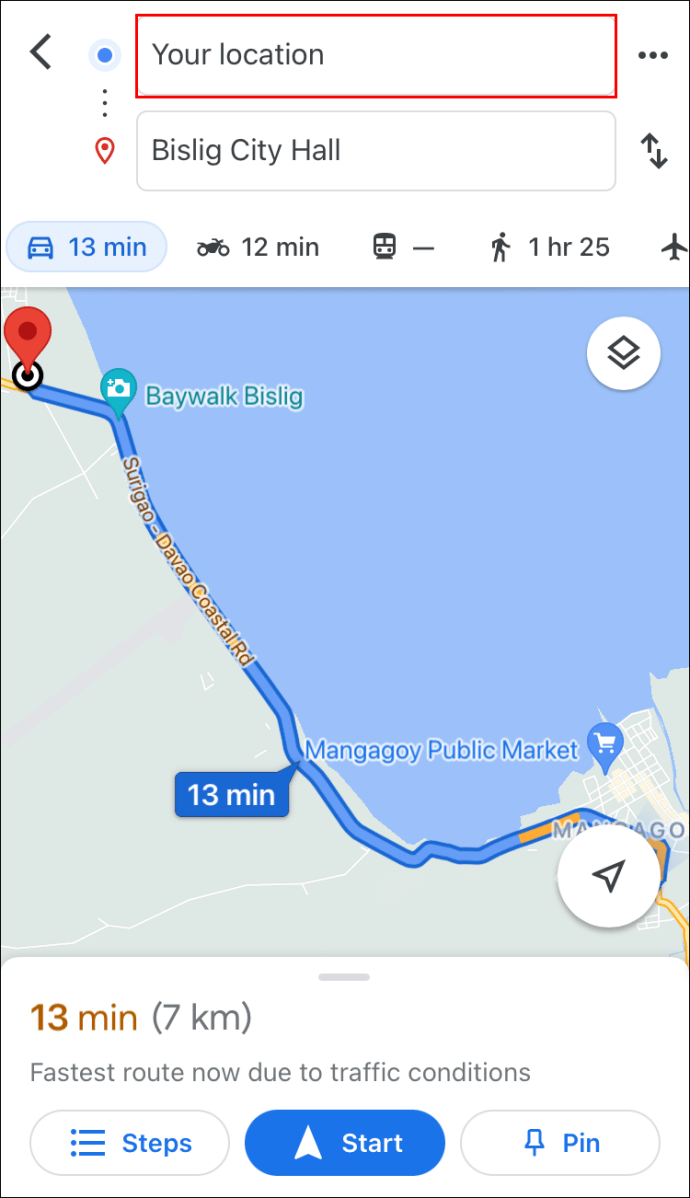
- 오른쪽 상단 모서리에 있는 세 개의 점으로 이동합니다. 아직 "시작" 버튼을 탭하지 않았는지 확인하십시오.
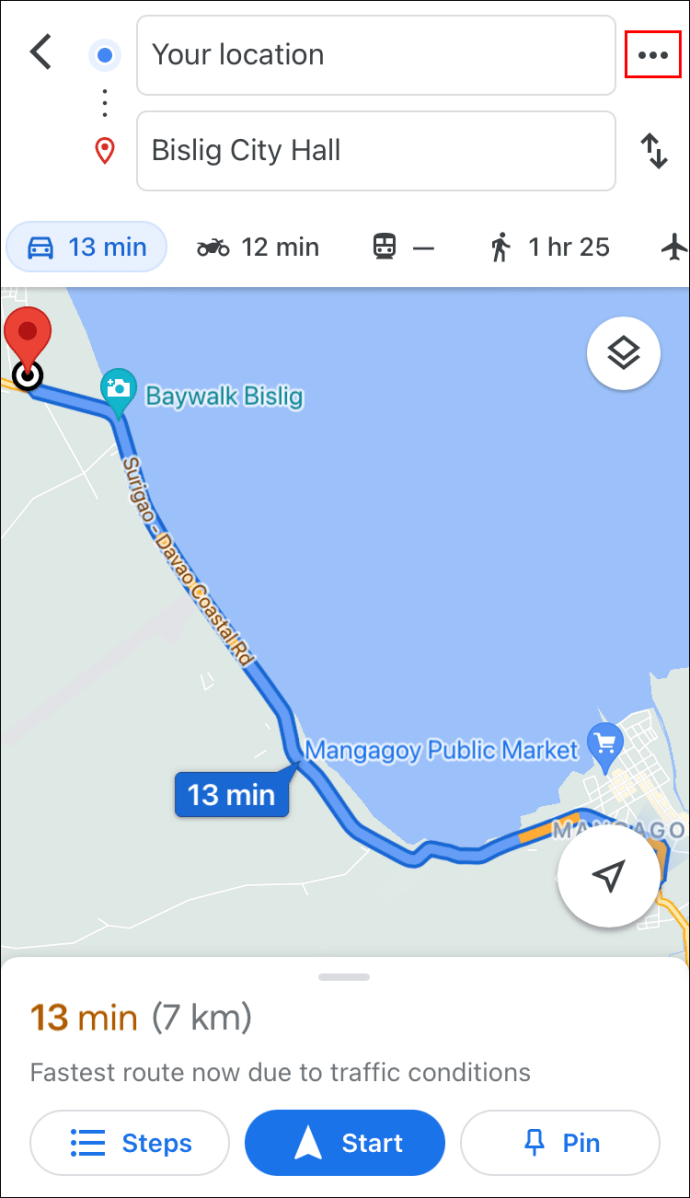
- 팝업 메뉴에서 "경로 옵션"을 선택합니다.
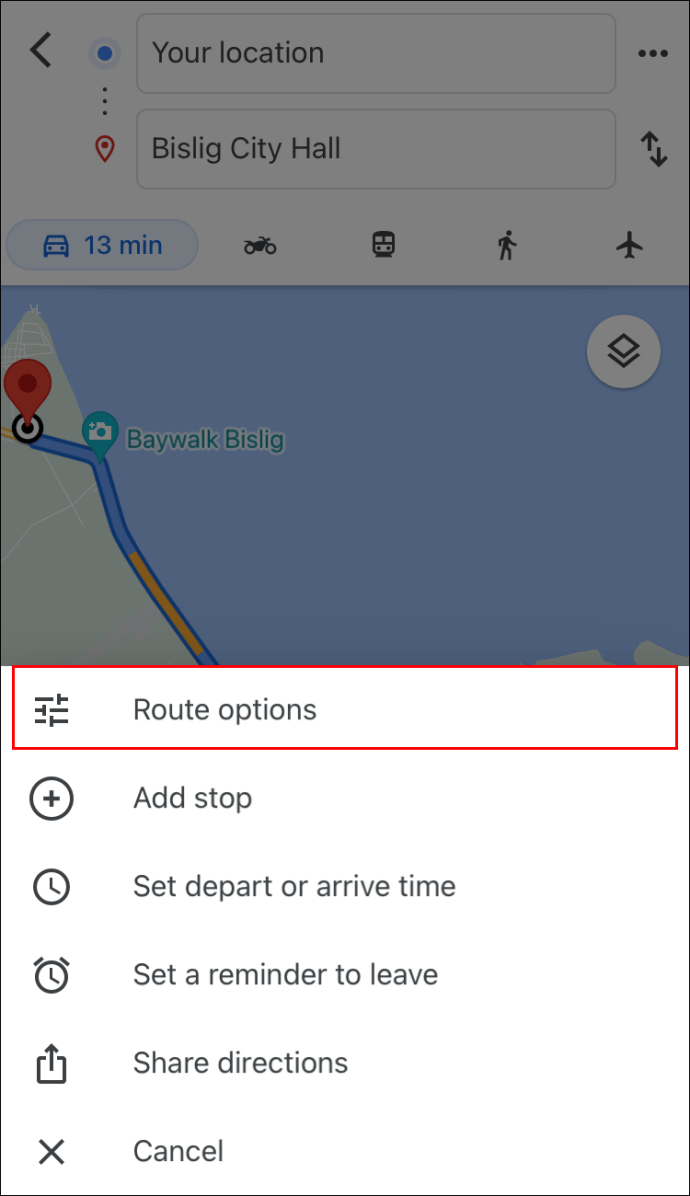
- "통행료 회피" 스위치를 토글합니다.
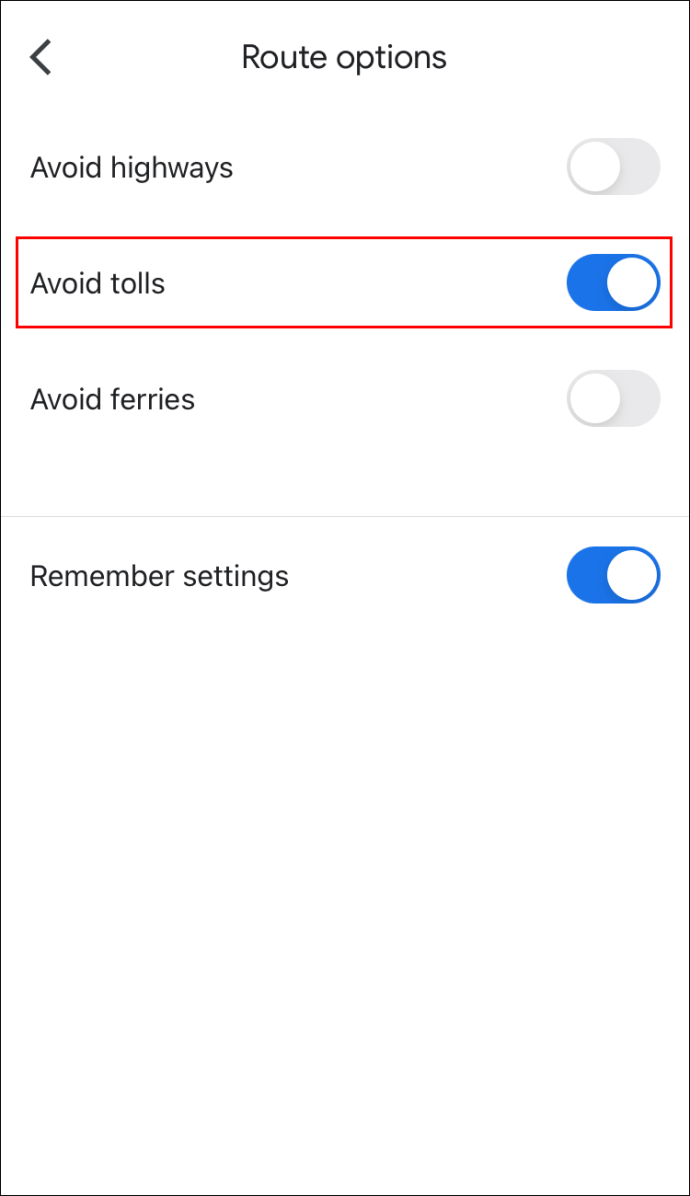
이렇게 하면 돈뿐만 아니라 시간도 절약할 수 있습니다. 다음 목적지를 검색할 때 Google 지도에서 통행료를 피하도록 하려면 '경로 옵션' 메뉴가 나올 때까지 동일한 단계를 따르세요. "설정 기억" 스위치를 토글합니다.
이제 탐색을 시작할 수 있습니다. 화면의 왼쪽 상단 모서리에 있는 화살표를 탭하기만 하면 지도로 돌아갑니다. 화면 하단의 "시작" 버튼을 탭하면 여행을 시작할 수 있습니다.
이 시점부터 Google 지도는 유료 도로가 없는 도로만 표시한다는 것을 기억합니다. 마음이 바뀌면 "경로 옵션" 메뉴로 돌아가서 "통행료 회피" 스위치를 다시 토글하십시오.
iPad에서 Google 지도를 사용하려는 경우 동일한 방법을 사용하여 여행할 때 통행료를 끌 수 있습니다.
Android 기기에서 Google 지도의 통행료를 끄는 방법
자동차로 여행하고 도중에 통행료를 피하고 싶다면 Android 기기의 Google 지도에서도 이 기능을 활성화할 수 있습니다. 비교적 간단한 과정이며 1~2분이면 충분합니다. Android에서 Google 지도의 통행료를 끄려면 다음 단계를 따르세요.
- Android에서 Google 지도 앱을 실행합니다.
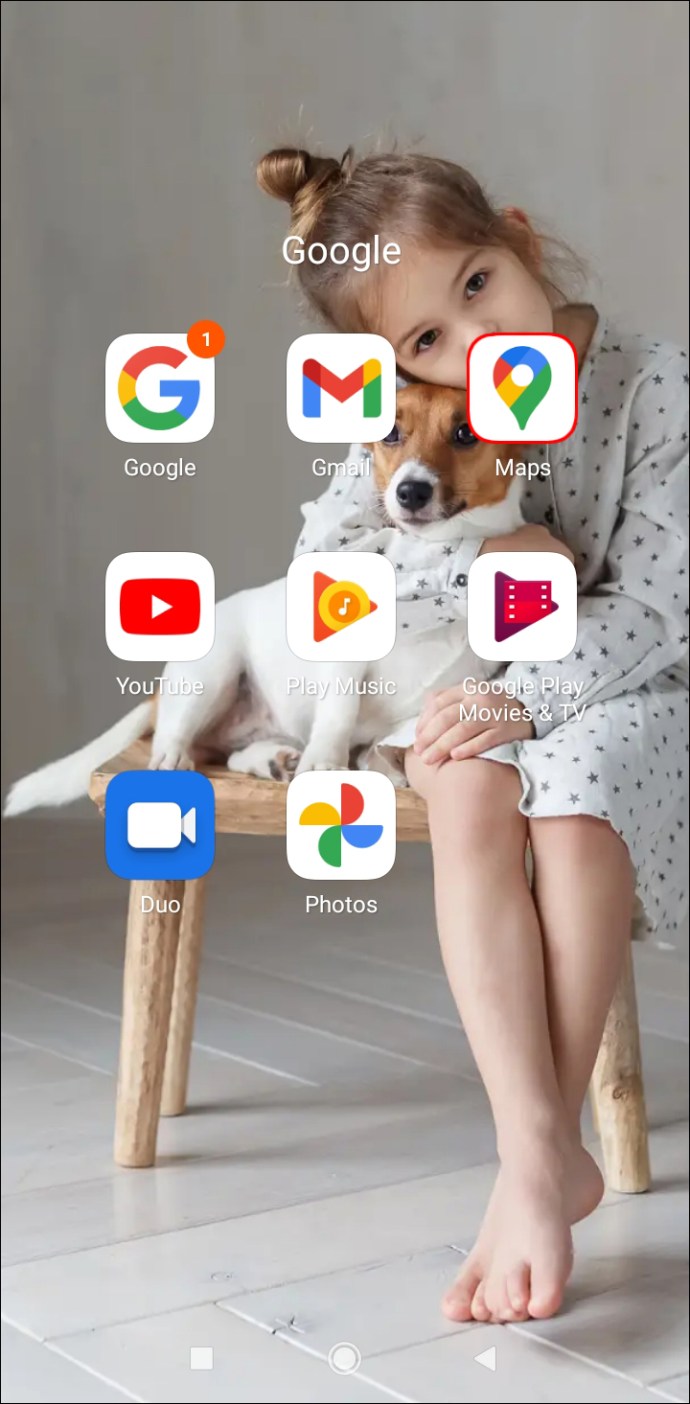
- 화면 상단의 검색창으로 이동합니다.
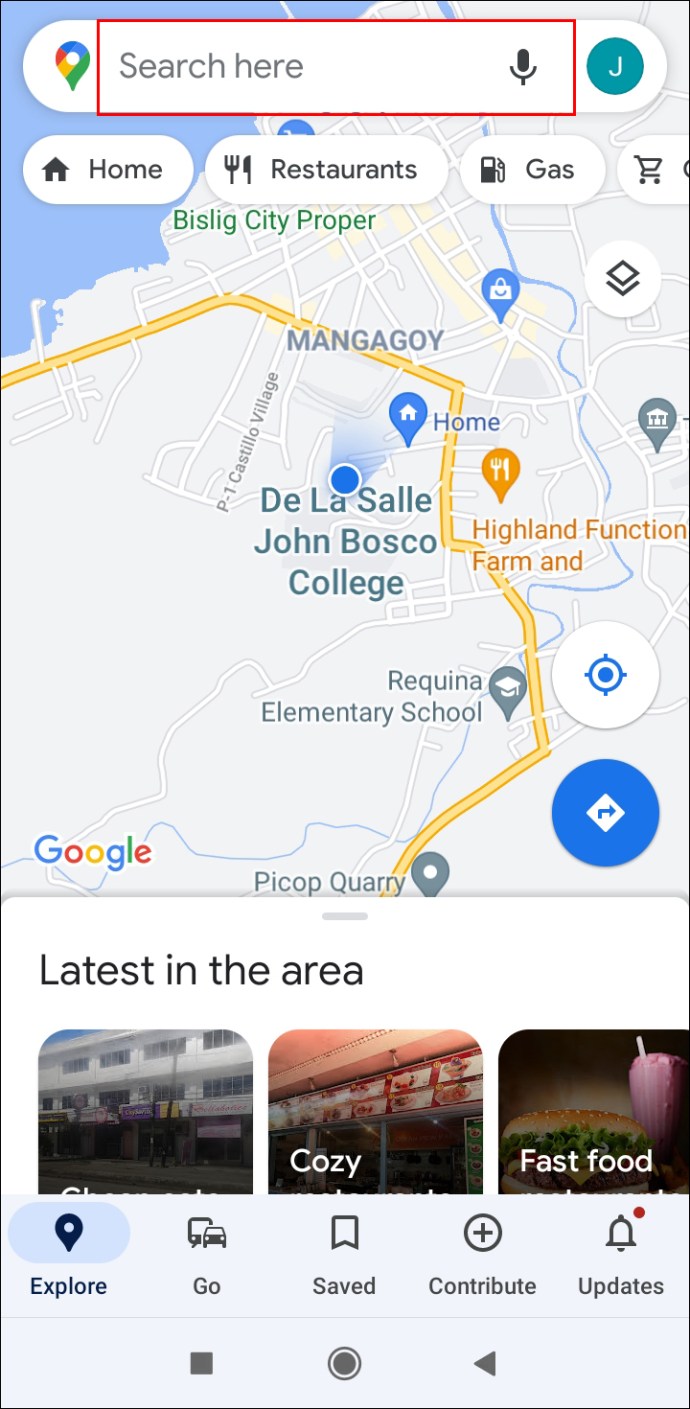
- 지도에서 목적지를 찾거나 입력하세요.
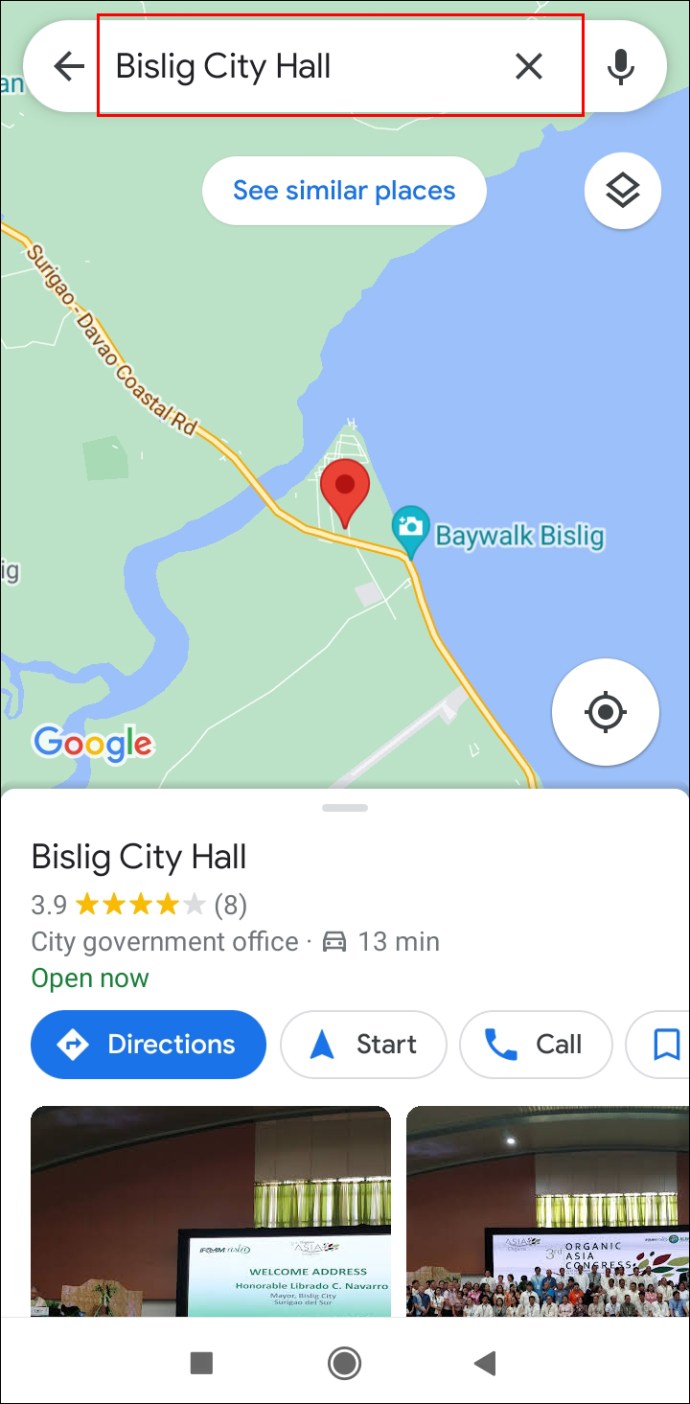
- 교통수단을 선택하세요.
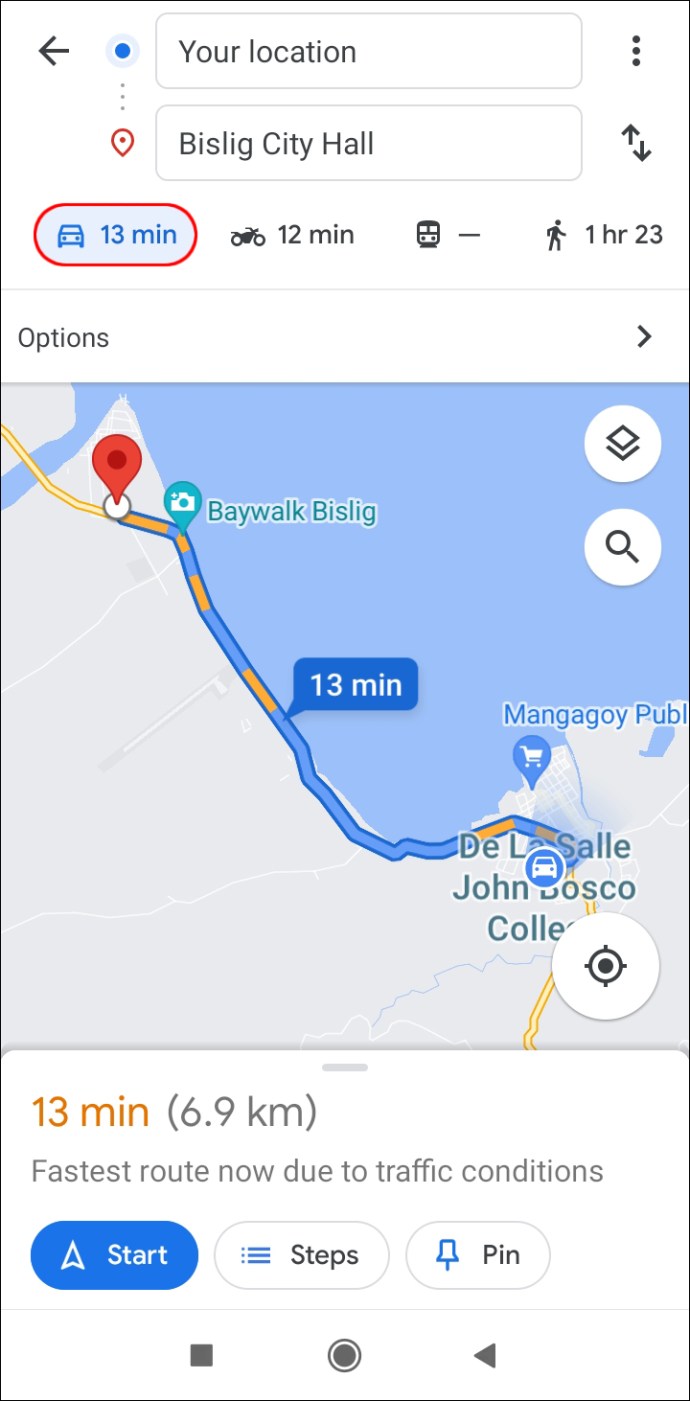
- 시작 위치를 입력합니다.
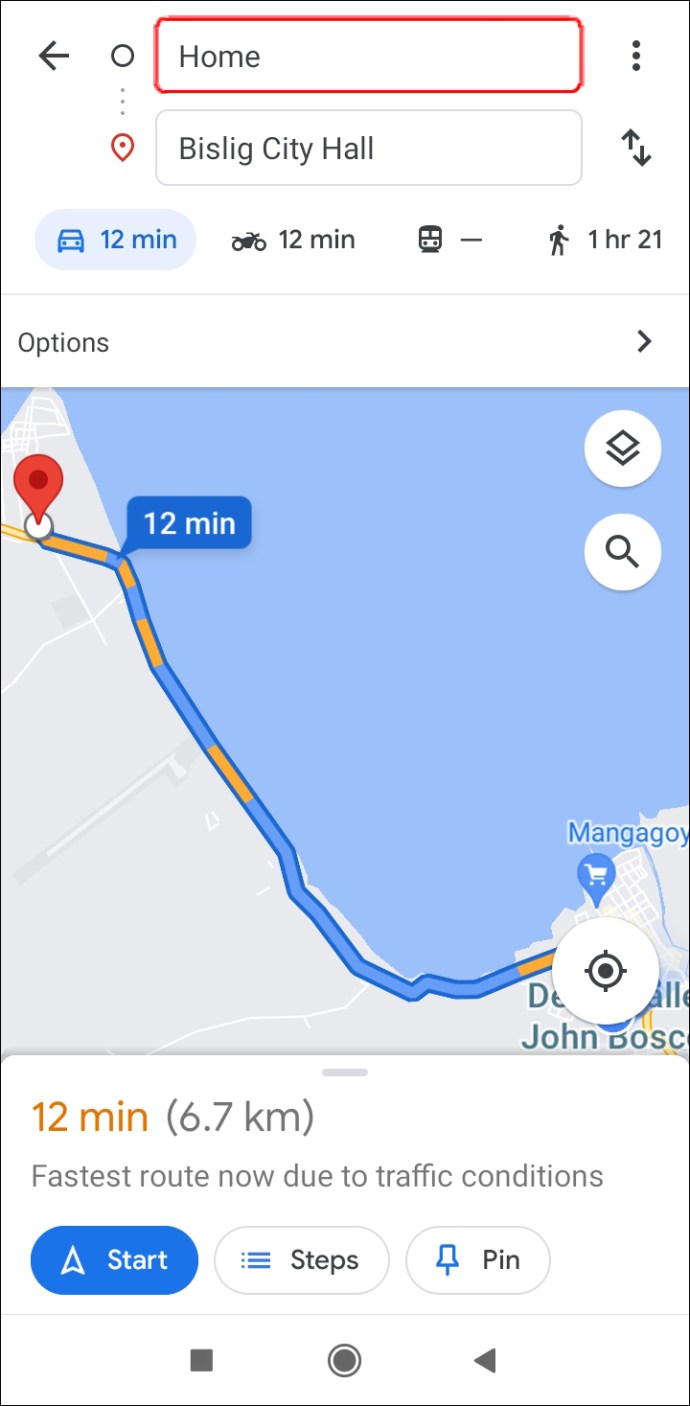
- 화면 오른쪽 상단에 있는 세 개의 점으로 이동합니다.
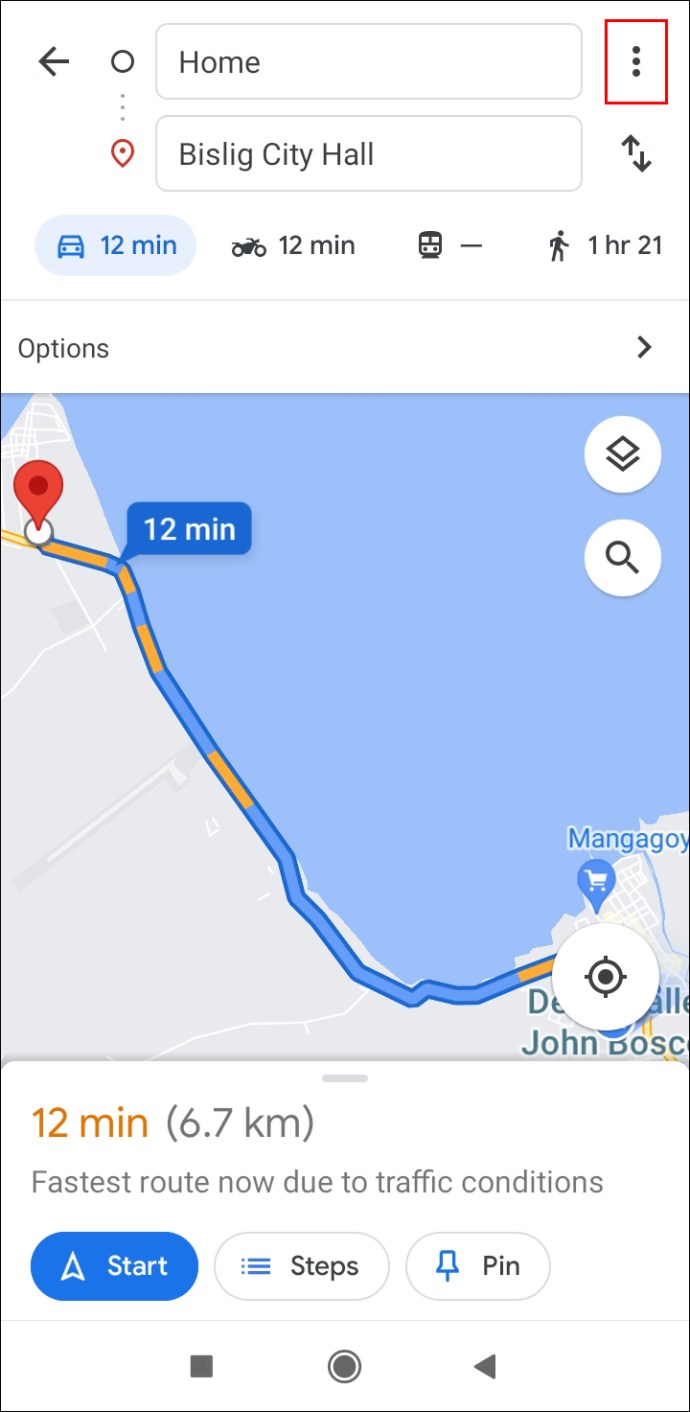
- 옵션 목록에서 "경로 옵션"을 선택하십시오.
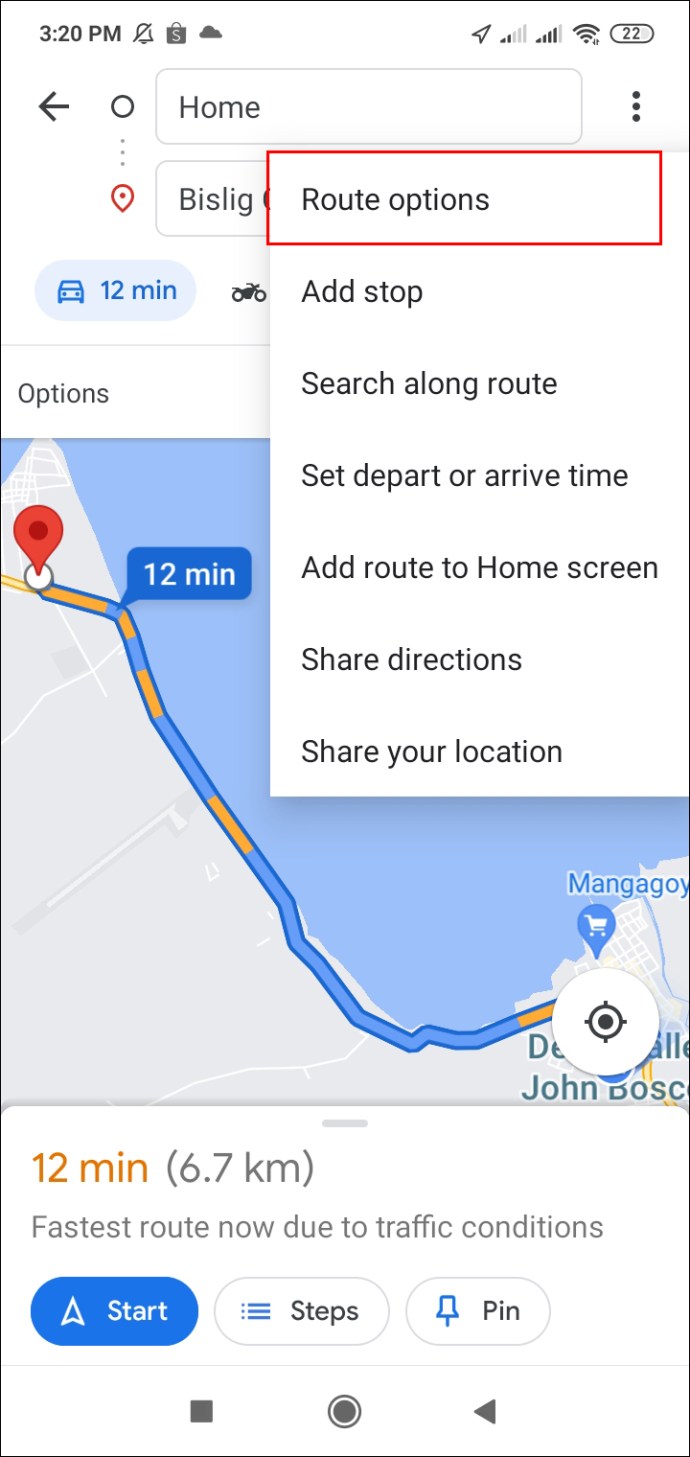
- '통행료 회피' 옆에 있는 스위치를 토글합니다.
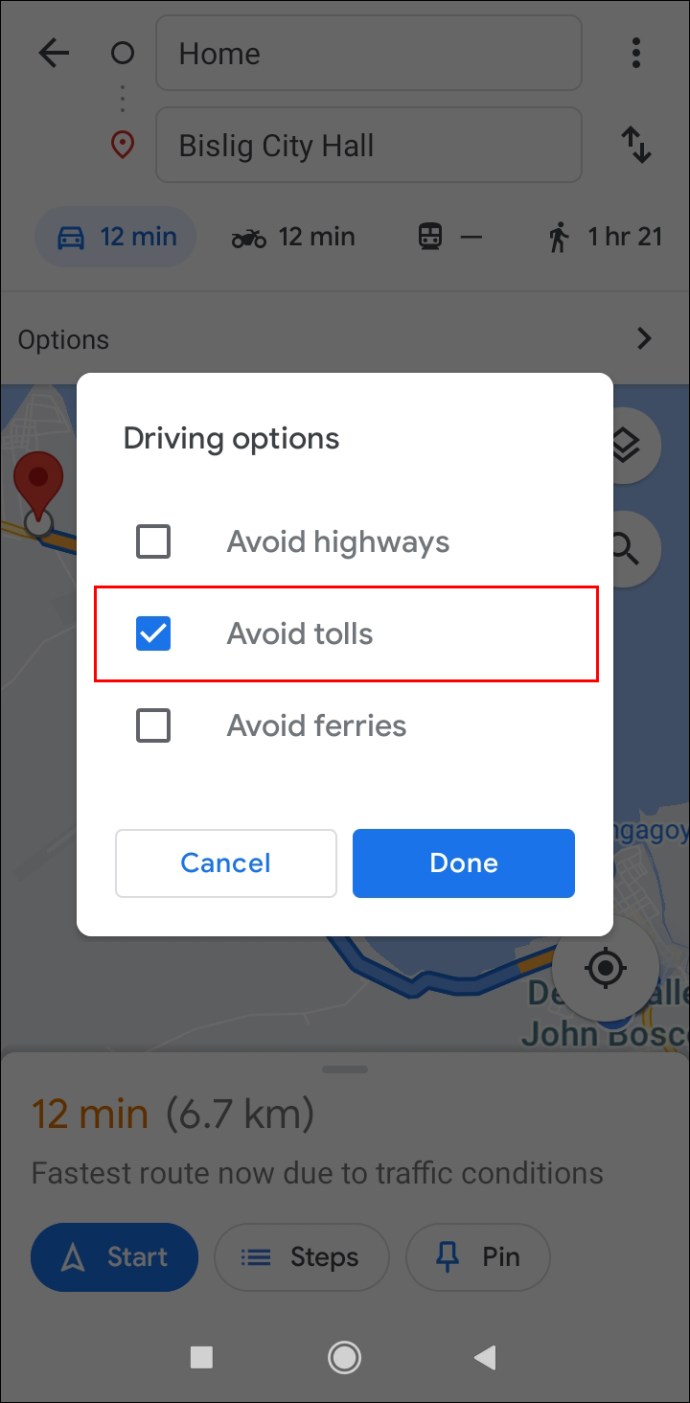
- "완료"를 선택합니다.
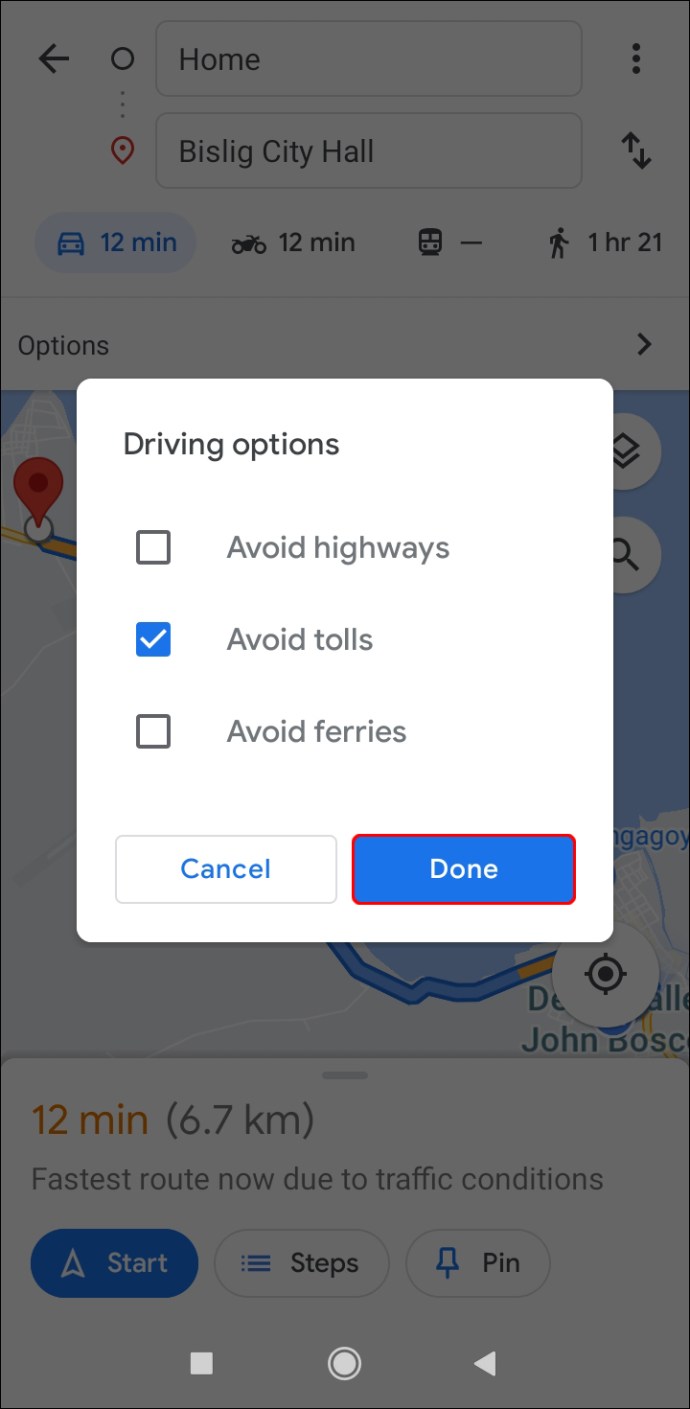
- 화면의 왼쪽 상단 모서리에 있는 화살표를 탭합니다.
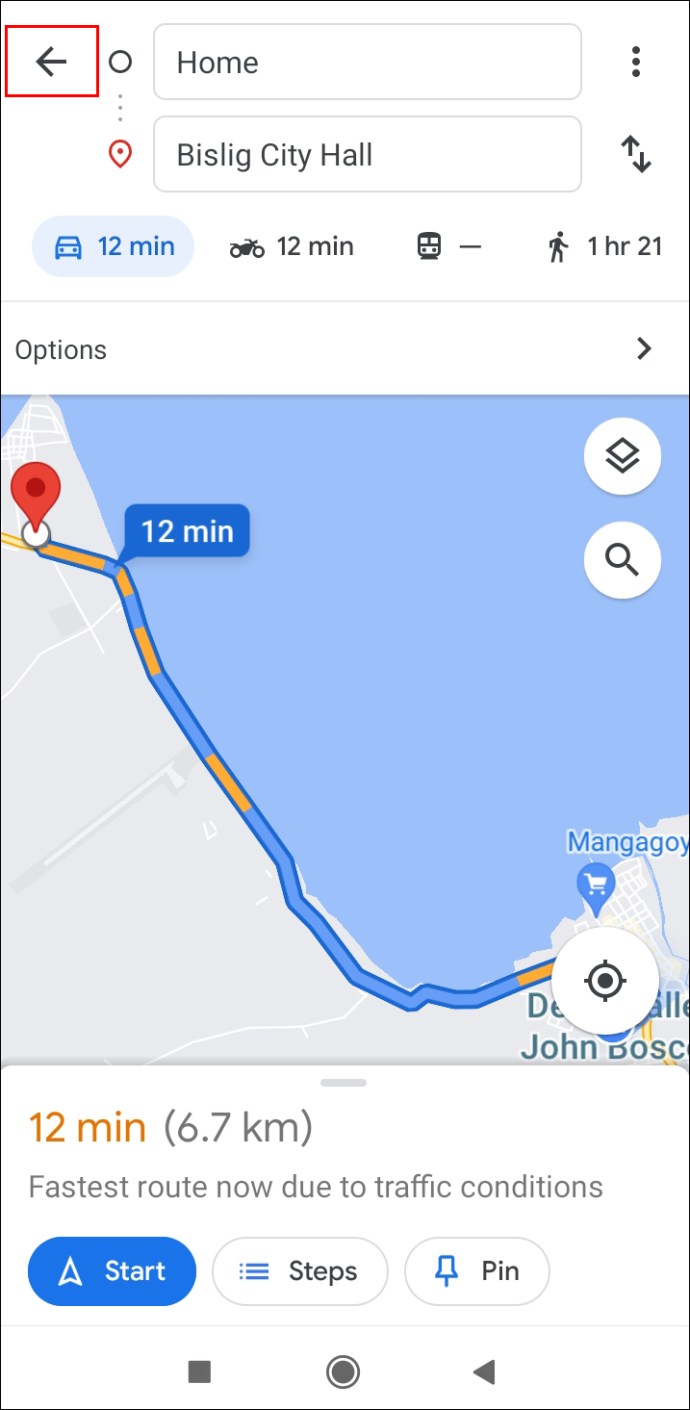
- 화면 하단의 "시작" 버튼을 누릅니다.
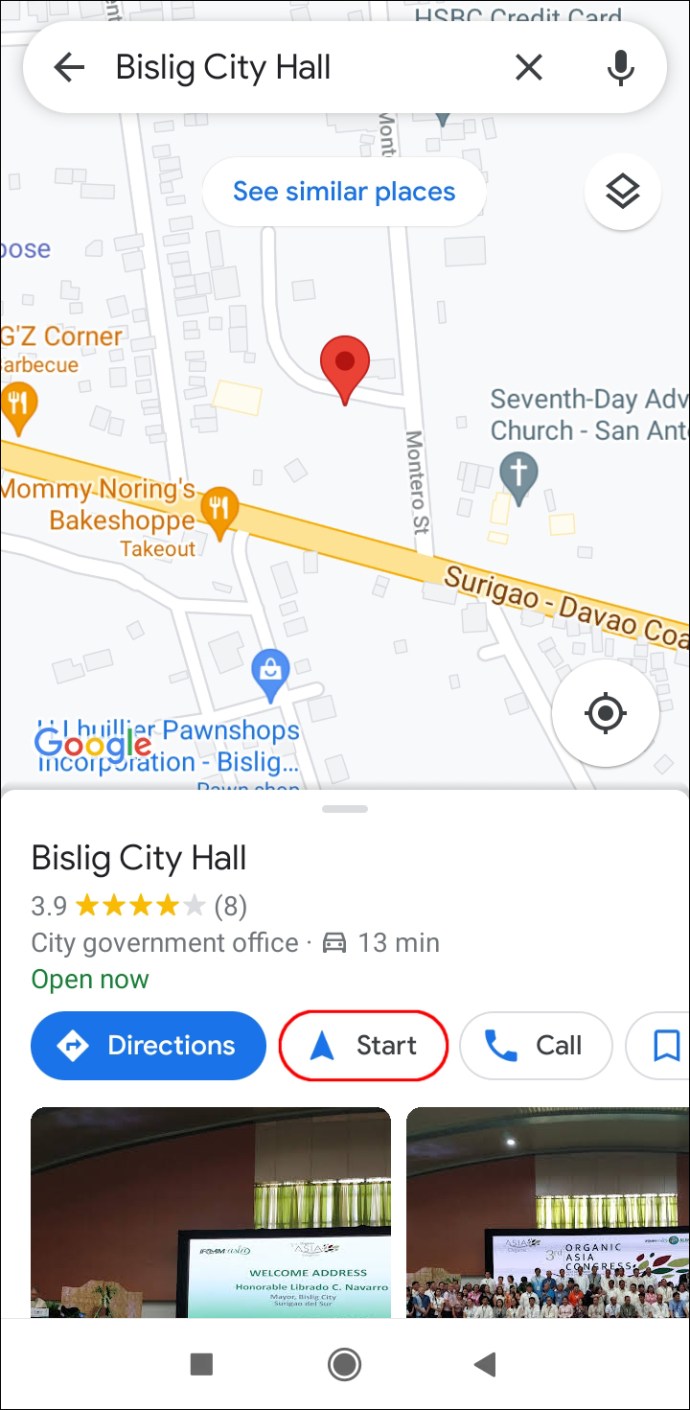
"경로 옵션" 메뉴에 있는 동안 "고속도로 회피"와 "페리 회피"라는 두 가지 옵션이 더 표시됩니다. 거리 단위(자동, 마일 또는 킬로미터)를 선택할 수도 있습니다. 이러한 탐색 설정은 먼 목적지로 여행할 때 매우 유용할 수 있습니다.
Google 지도에서도 이러한 설정을 기억하도록 할 수 있습니다. 그러나 Google 지도에서 통행료를 영구적으로 피할 수 있는 또 다른 방법이 있습니다. 수행해야 할 작업은 다음과 같습니다.
- Google 지도를 엽니다.
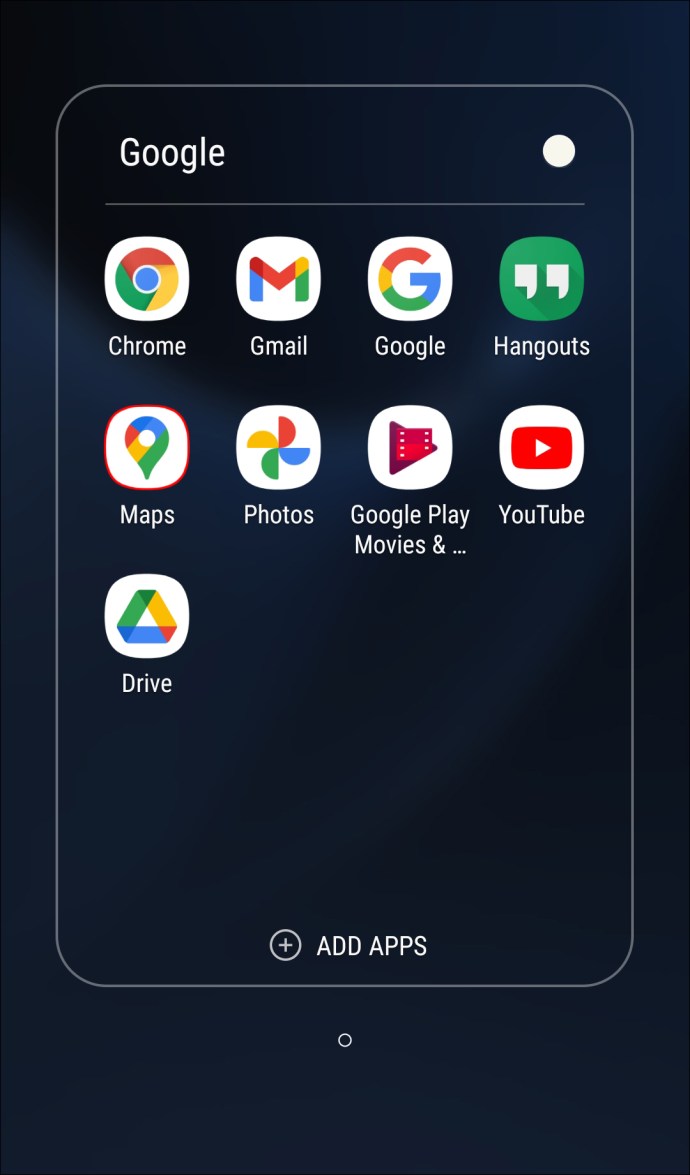
- 화면 오른쪽 상단의 프로필 사진 풍선을 탭합니다.
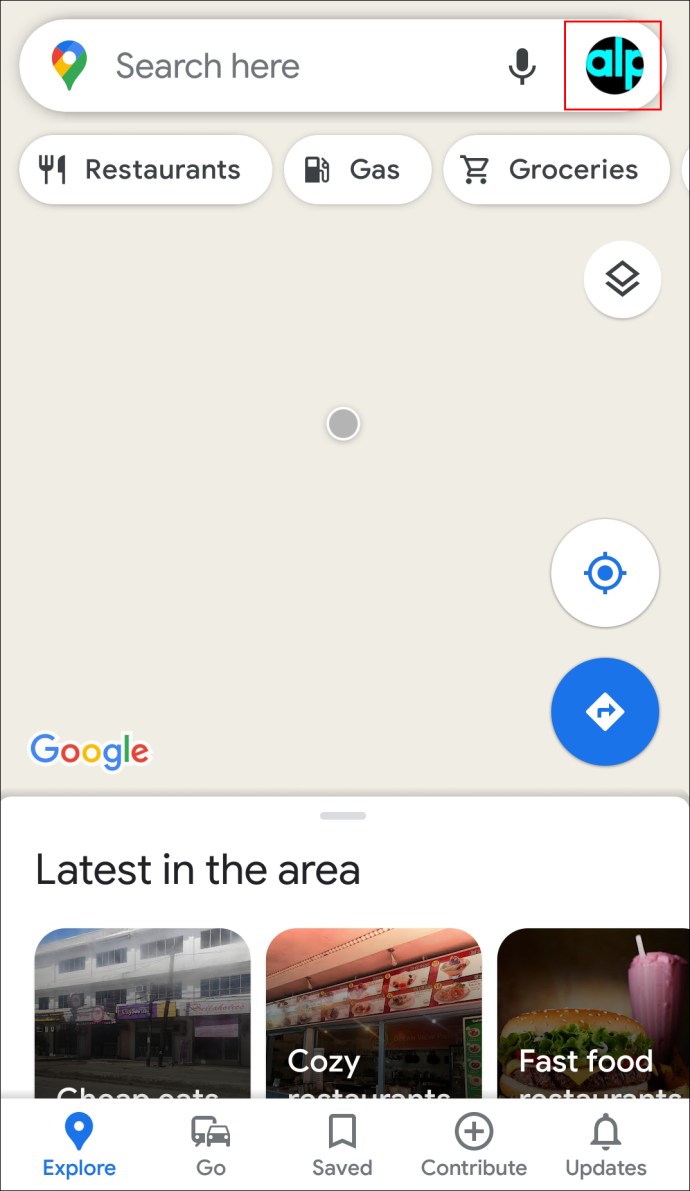
- 옵션 목록에서 "설정"을 찾으십시오.
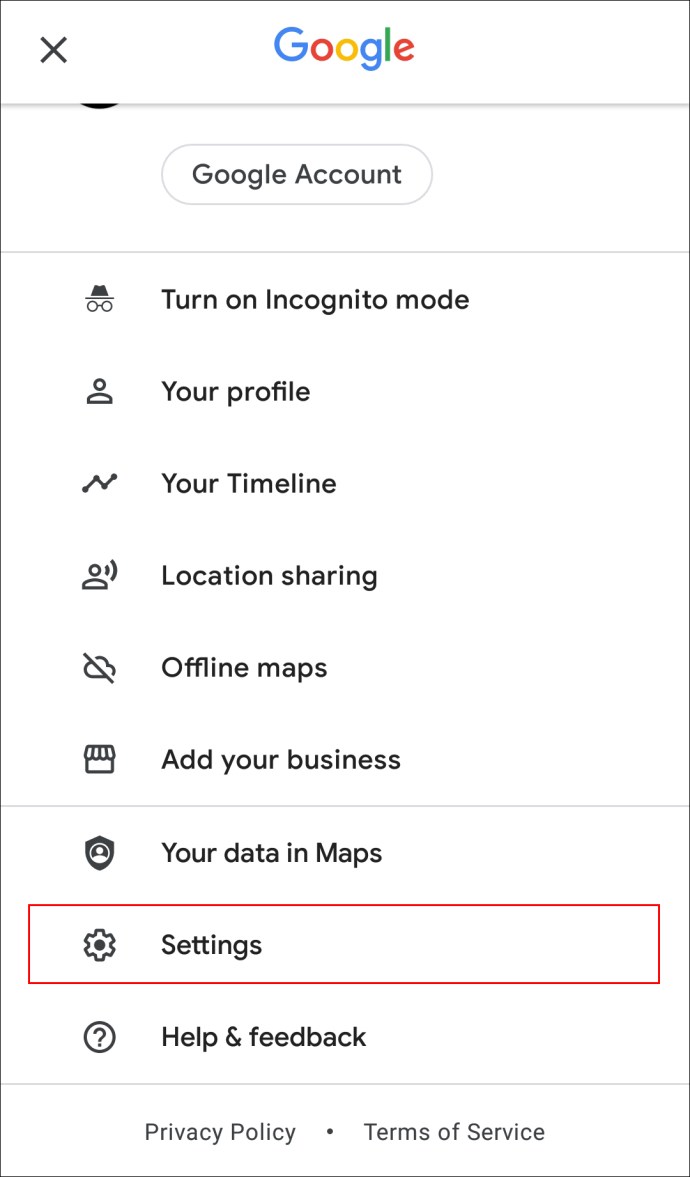
- "내비게이션"으로 이동합니다.
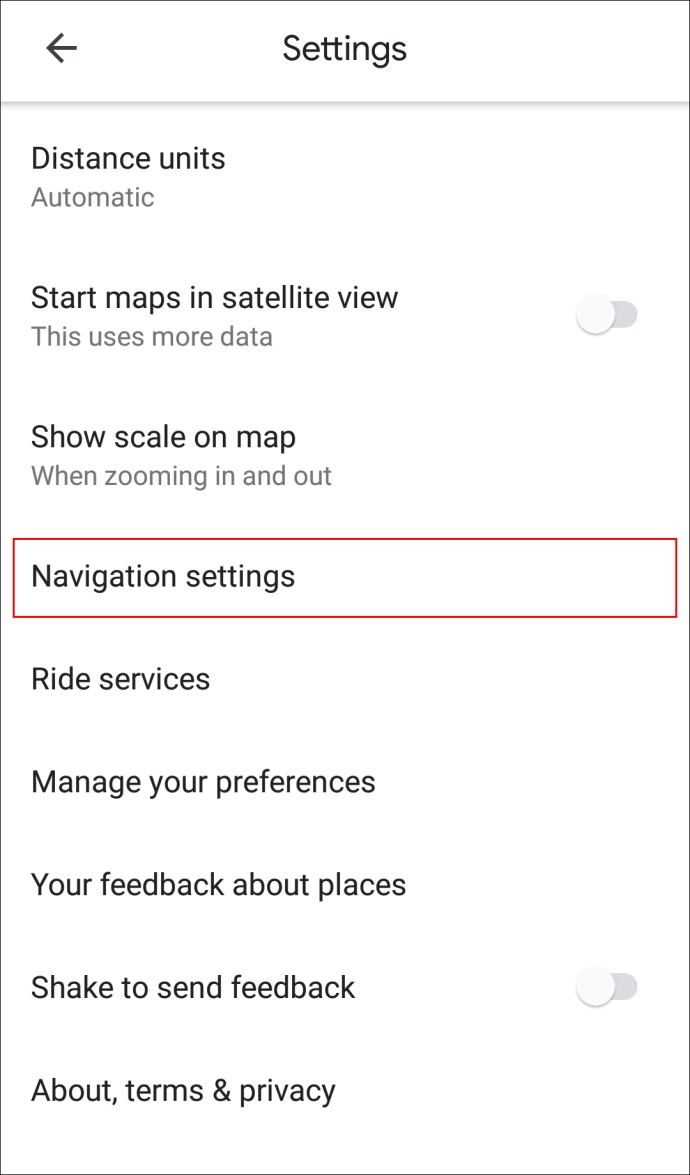
- "경로 옵션"으로 이동하십시오.

- "통행료 회피" 스위치를 토글합니다.
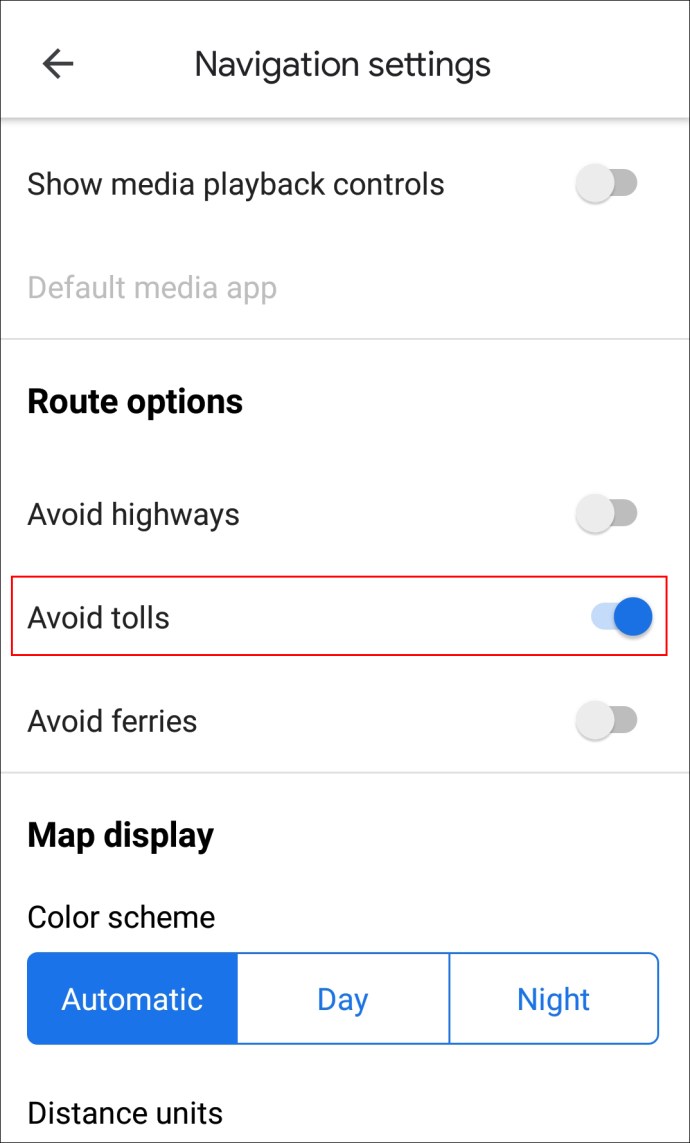
이제 Google 지도가 이 설정을 기억하므로 새로운 여행을 떠날 때마다 이 기능을 활성화할 필요가 없습니다.
PC에서 Google 지도의 통행료를 끄는 방법
데스크톱 앱에서 Google 지도의 통행료를 끄는 프로세스는 약간 다르지만 더 복잡하지 않습니다. 완료 방법을 알아보려면 아래 단계를 따르세요.
- 브라우저에서 Google 지도로 이동합니다.
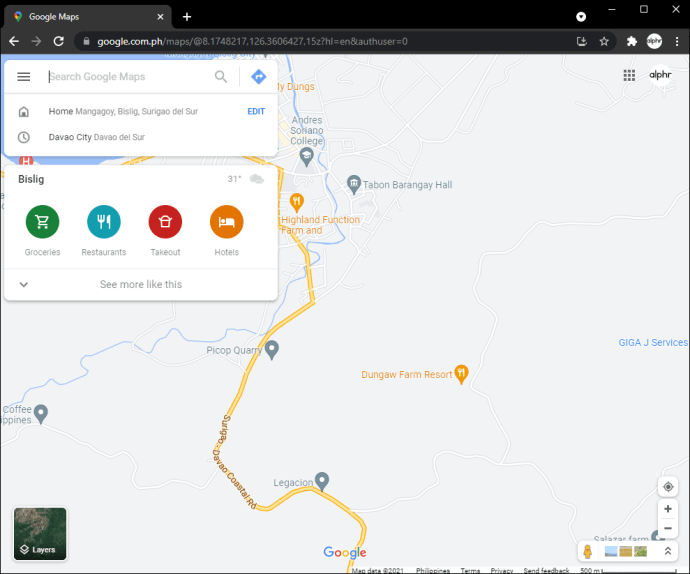
- 창의 왼쪽 상단 모서리에 있는 "Google 지도 검색" 표시줄에서 목적지를 찾으십시오.
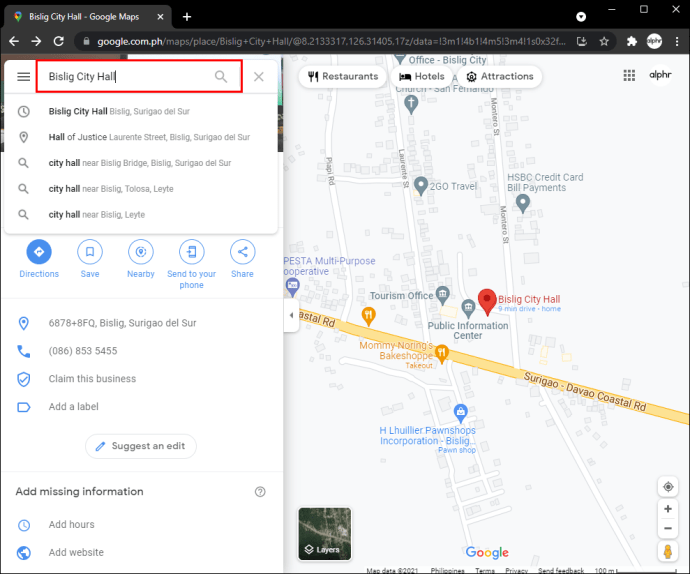
- 왼쪽 사이드바에서 "길찾기" 버튼을 클릭합니다.
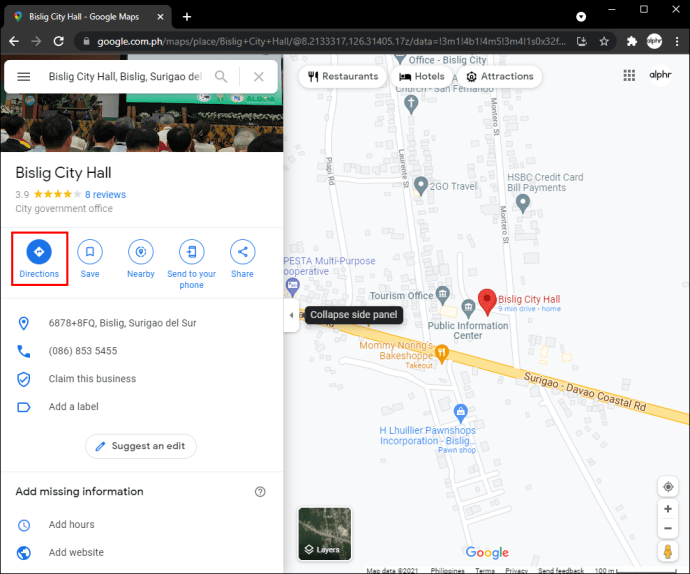
- 현재 위치 또는 여행을 시작할 위치를 선택하십시오.
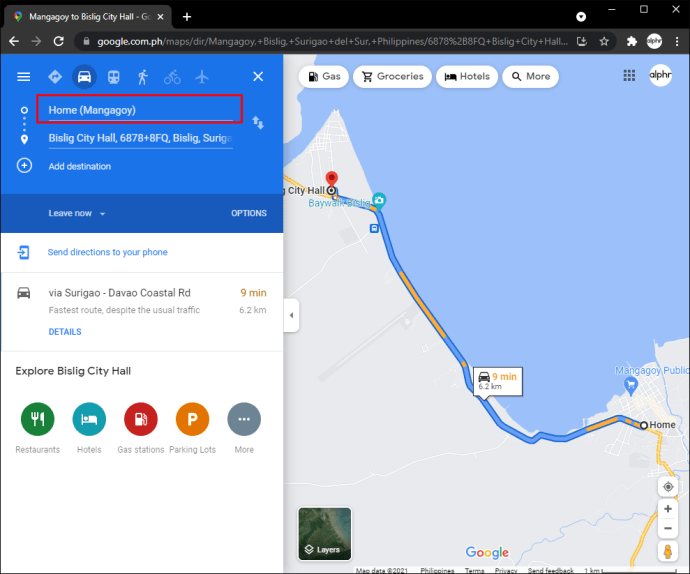
- 교통수단을 선택하세요.
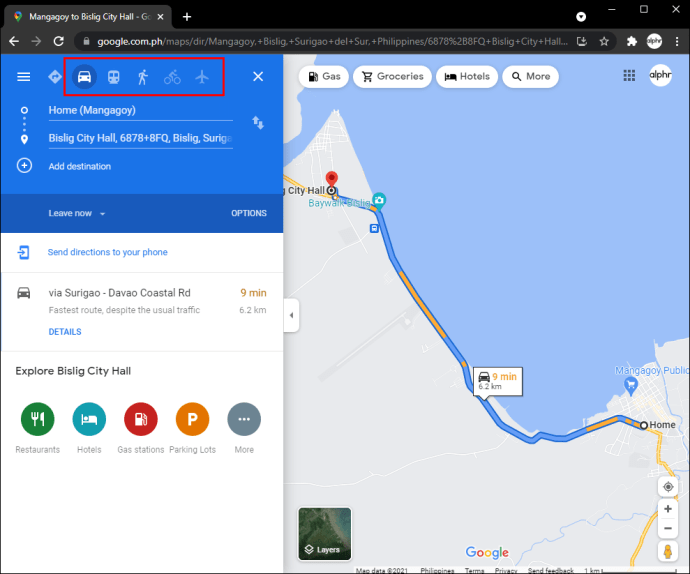
- 파란색 리본에서 "옵션"을 클릭합니다.
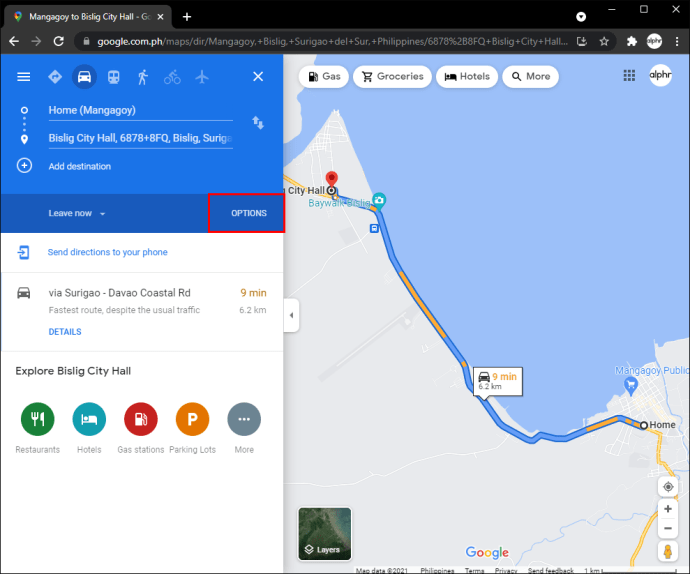
- "경로 옵션"에서 "통행료" 확인란을 선택합니다.
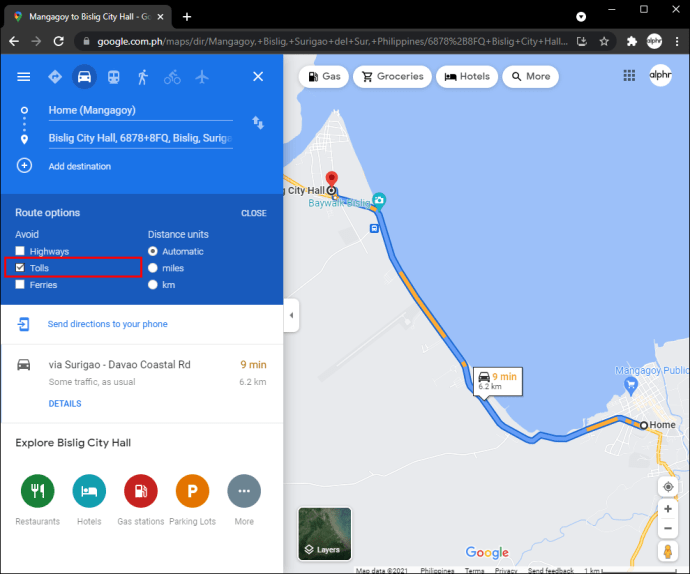
- "닫기" 버튼으로 이동합니다.
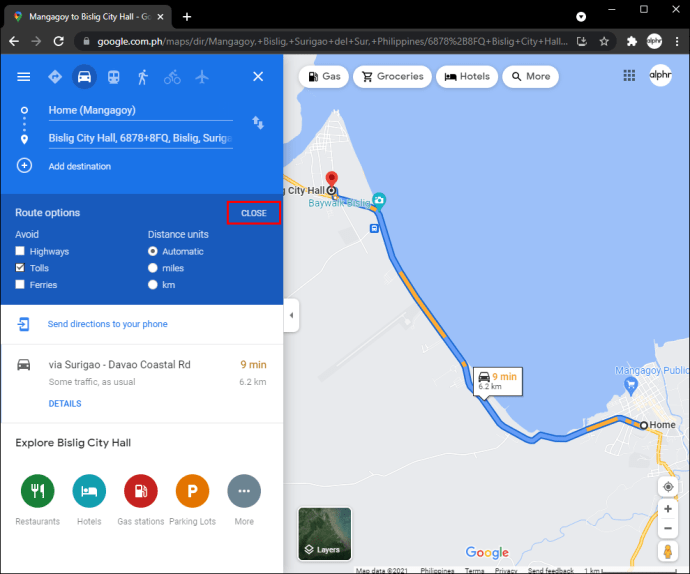
그게 전부입니다. 사람들이 실제로 운전하는 동안 노트북에서 Google 지도를 사용하면 안 되므로 Google 지도를 사용하면 휴대전화로 길찾기를 보낼 수 있습니다. 이것은 지도를 인쇄하는 것보다 훨씬 편리한 옵션입니다. 아래 단계에 따라 이 작업을 수행할 수 있습니다.
- 왼쪽 사이드바에서 "휴대전화로 길찾기 보내기"를 클릭합니다.
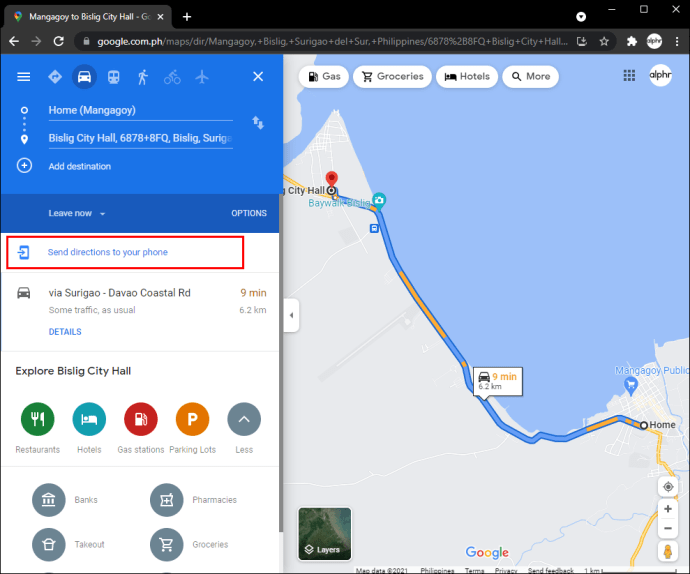
- Google 지도에서 앱으로 직접 길찾기를 보낼지, 이메일을 통해 또는 문자 메시지를 통해 보낼지 선택합니다.
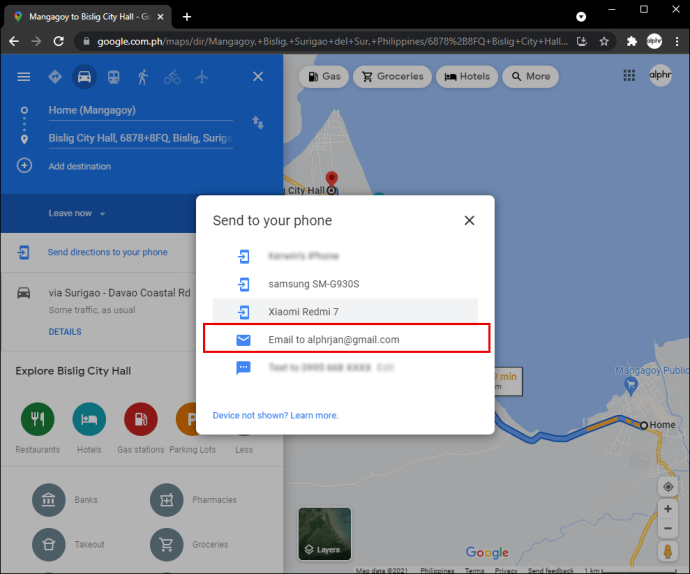
바로 안내를 받을 수 있습니다. 여행을 시작할 때 Google 지도로 여행을 열고 "시작" 버튼을 탭하기만 하면 됩니다.
목적지까지 무료
우리가 도로를 운전할 때 알아야 할 사항이 너무 많습니다. 통행료 없이 경로를 찾는 것이 선호될 수 있지만 종종 우리가 마지막으로 준비하는 것입니다. 다행히도 Google 지도가 도움이 됩니다. 통행료 기능을 끄면 시간과 비용을 절약할 수 있다는 사실을 알고 여행 중에 좀 더 긴장을 풀 수 있습니다.
어딘가를 여행할 때 Google 지도의 유료 기능을 끄신 적이 있습니까? 이 문서에서 수행한 것과 동일한 단계를 따랐습니까? 아래 의견 섹션에서 알려주십시오.